Lexmark X85 User's Guide [cs]
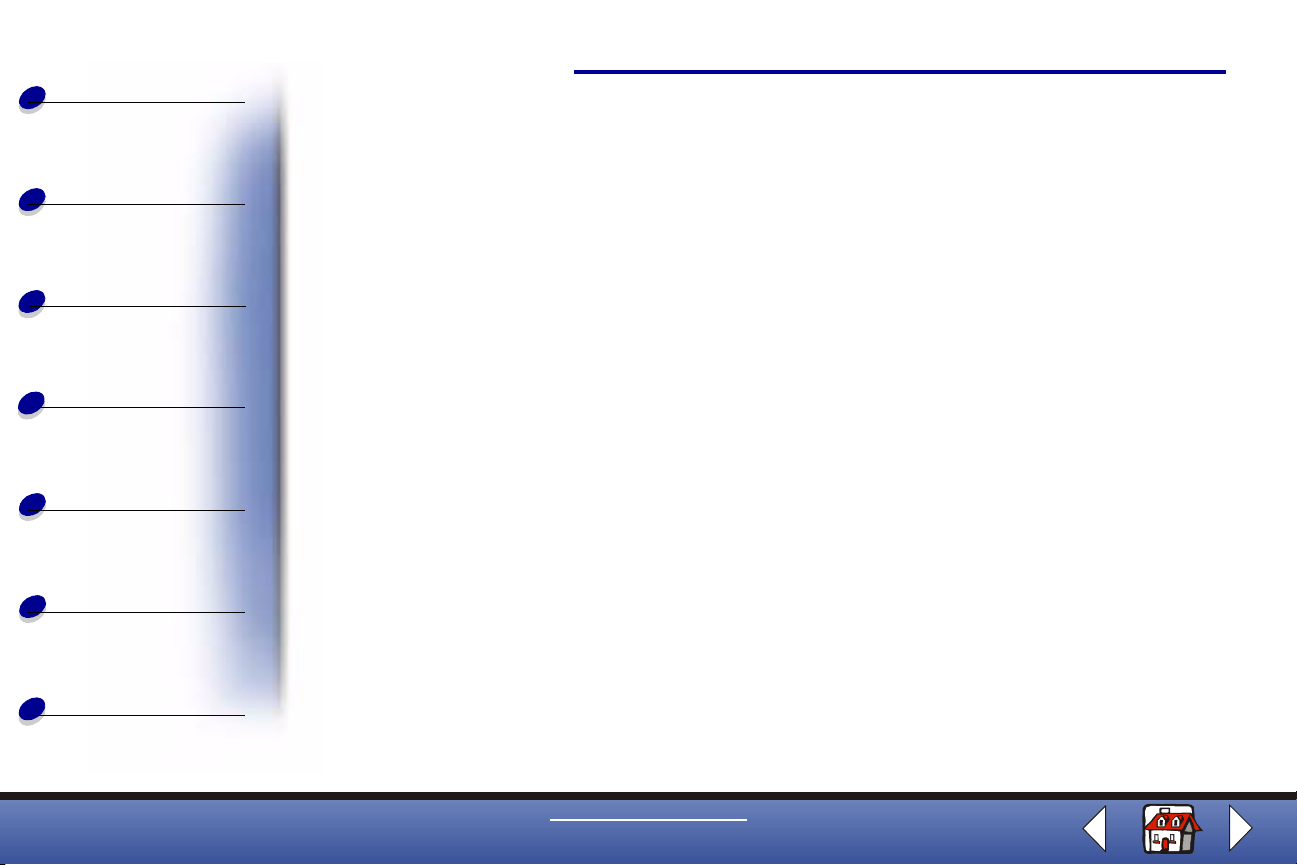
Základy
Kopírování
Tisk
Skenování
Řešení problémů
Poznámky
Poznámka k vydání
Vydání: Červen 2002
Následující odstavec neplatí pro země, kde taková nařízení odporují místním zákonům: SPOLEČNOST
LEXMARK INTERNATIONAL, INC PŘEDKLÁDÁ TUTO PUBLIKACI VE STAVU "JAK JE" BEZ JAKÝCHKOLI ZÁRUK, AŤ
VYJÁDŘENÝCH, NEBO IMPLIKOVANÝCH, VČETNĚ IMPLIKOVANÝCH ZÁRUK PRODEJNOSTI NEBO VHODNOSTI PRO
URČITÉ ÚČELY. Některé státy nepřipouštějí při určitých transakcích možnost zříci se vyjádřených nebo
nevyjádřených záruk. Z těchto důvodů se na vás nemusí uvedené prohlášení vztahovat.
Tato publikace může obsahovat technické nepřesnosti nebo tiskové chyby. Obsažené informace jsou pravidelně
aktualizovány: změny budou zahrnuty do novějších vydání. Popsané výrobky nebo programy mohou být
kdykoliv zlepšeny nebo změněny.
Své připomínky k této příručce můžete odeslat na adresu Lexmark International, Inc., Department F95/032-2,
740 West New Circle Road, Lexington, Kentucky 40550, USA, případně na adresu Lexmark International Ltd.,
Marketing and Services Department, Westhorpe House, Westhorpe, Marlow Bucks SL7 3RQ. Společnost
Lexmark může předané informace použít či distribuovat libovolným způsobem, který považuje za vhodný, aniž
by tím vzhledem k vám vznikl jakýkoli závazek. Další kopie příruček popisujících tento produkt můžete zakoupit
telefonicky na čísle 1-800-553-9727 (USA) či na čísle +44(0)8704 440 044 (Velká Británie a Irsko). V ostatním
zemích se obrat’te na prodejce.
Odkazy na výrobky, programy nebo služby uvedené v této publikaci neznamenají, že by výrobce zamýšlel
zpřístupnit je ve všech zemích, ve kterých působí. Odkaz na výrobek, program nebo službu není zamýšlen jako
tvrzení nebo předpoklad, že by měl být použit pouze daný výrobek, program nebo služba. Místo nich lze použít
libovolný funkčně ekvivalentní výrobek, program či službu, pokud se tím neporuší žádný existující nárok na
intelektuální vlastnictví. Za vyhodnocení a ověření provozu ve spojení s jinými výrobky, programy či službami,
než jsou výslovně vyznačeny výrobcem, odpovídá uživatel.
© Copyright 2001, 2002 Lexmark International, Inc.
Všechna práva vyhrazena.
Rejstřík
www.lexmark.com
Lexmark X84-X85
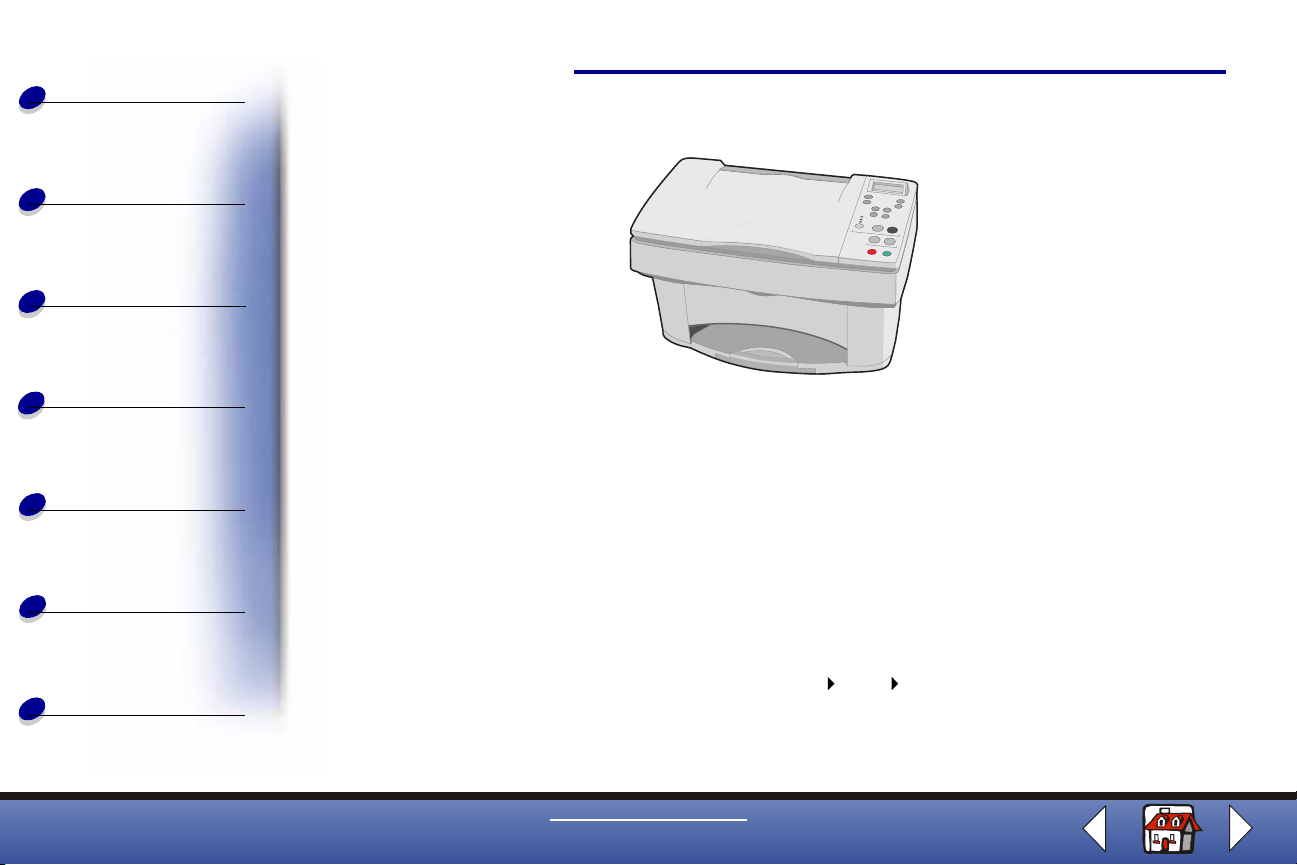
Základy
Kopírování
Tisk
Skenování
Domovská stránka
Lexmark™X84-X85 - Scan/Print/Copy
Rady pro práci s touto příručkou
• Klepnutím na kategorie po levé straně můžete přejít na odpovídající části příručky.
Řešení problémů
Poznámky
Rejstřík
• Klepnutím na šipku doprava nebo doleva v pravém dolním rohu stránky můžete
příručkou listovat stránku po stránce.
• Klepnutím na ikonu domečku v pravém dolním rohu stránky se vrátíte na
domovskou stránku.
• Klepnutím na ikonu Poznámka k vydání zobrazíte informace o vydání.
• Příručku vytisknete pomocí příkazu Soubor Tisk Vlastnosti. Vyberte volbu Na
šířku. Vyberte stránky, které chcete vytisknout, a klepněte na tlačítko OK.
www.lexmark.com
Lexmark X84-X85
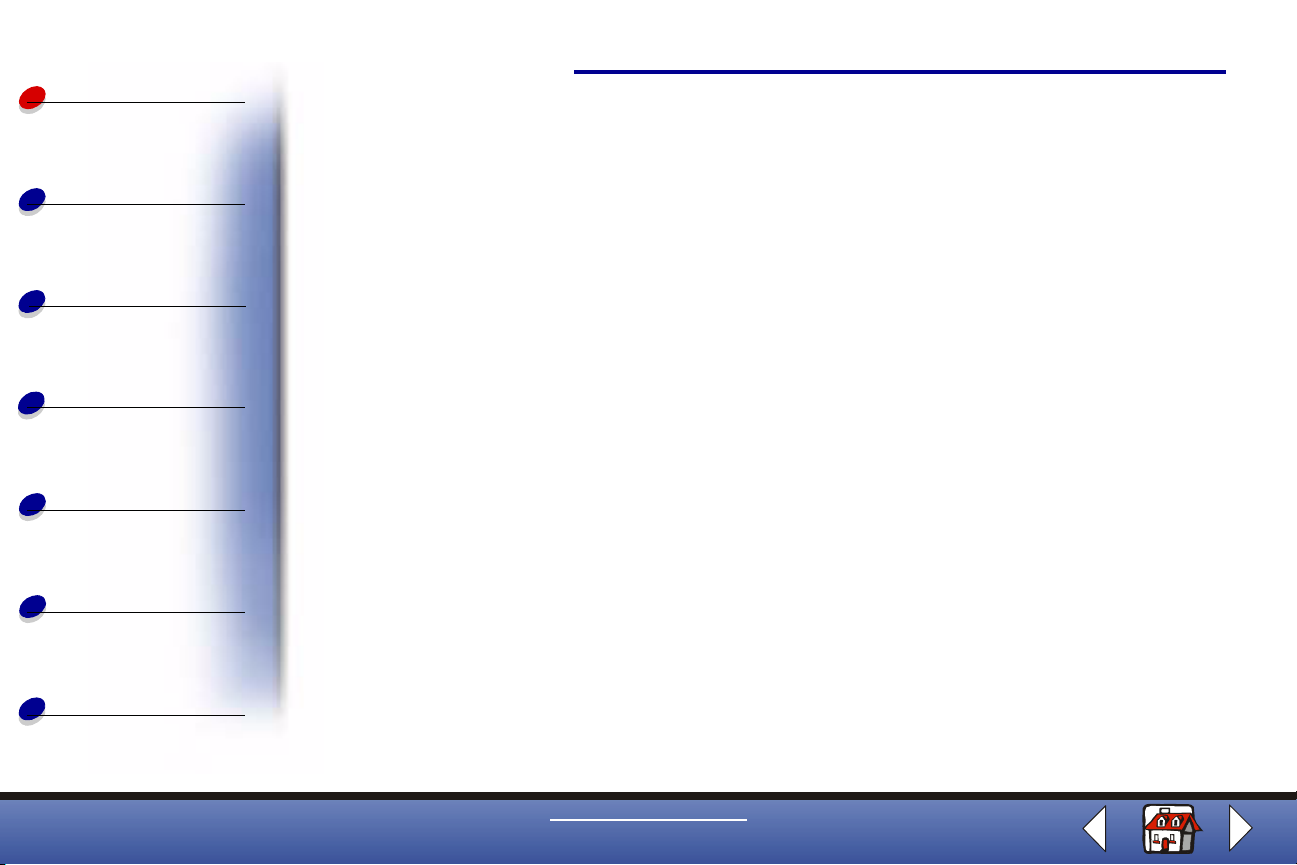
Základy
Kopírování
Základy
Blahopřejeme vám k zakoupení zařízení Lexmark™ X84-X85 Scan/Print/Copy. Ke skenování,
tisku a kopírování dokumentů lze používat ovládací panel tiskárny i softwarové rozhraní
tiskárny.
3
• Použití ovládacího panelu
Tisk
Skenování
Řešení problémů
Poznámky
Rejstřík
•Použití nabídek
• Použití programu pro řízení skenování a kopírování
• Práce s ovládacím programem
• Vkládání papíru
•Výměna kazet
• Vyrovnání kazet
•Uložení kazet
www.lexmark.com
Lexmark X84-X85
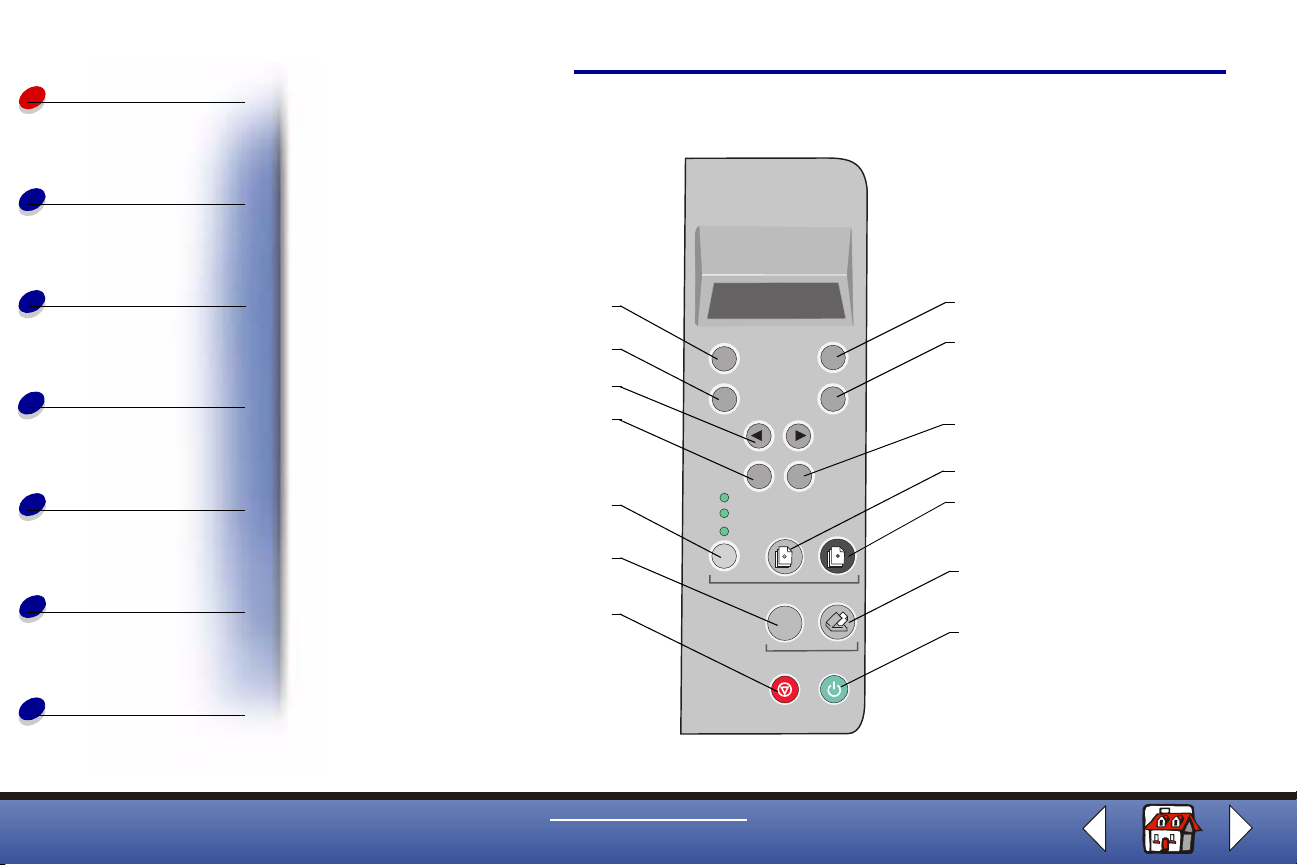
Základy
Kopírování
Použití ovládacího panelu
Základy
4
Tisk
Skenování
Řešení problémů
Poznámky
Rejstřík
1
2
3
4
5
6
7
www.lexmark.com
Lexmark X84-X85
8
9
10
11
12
13
14
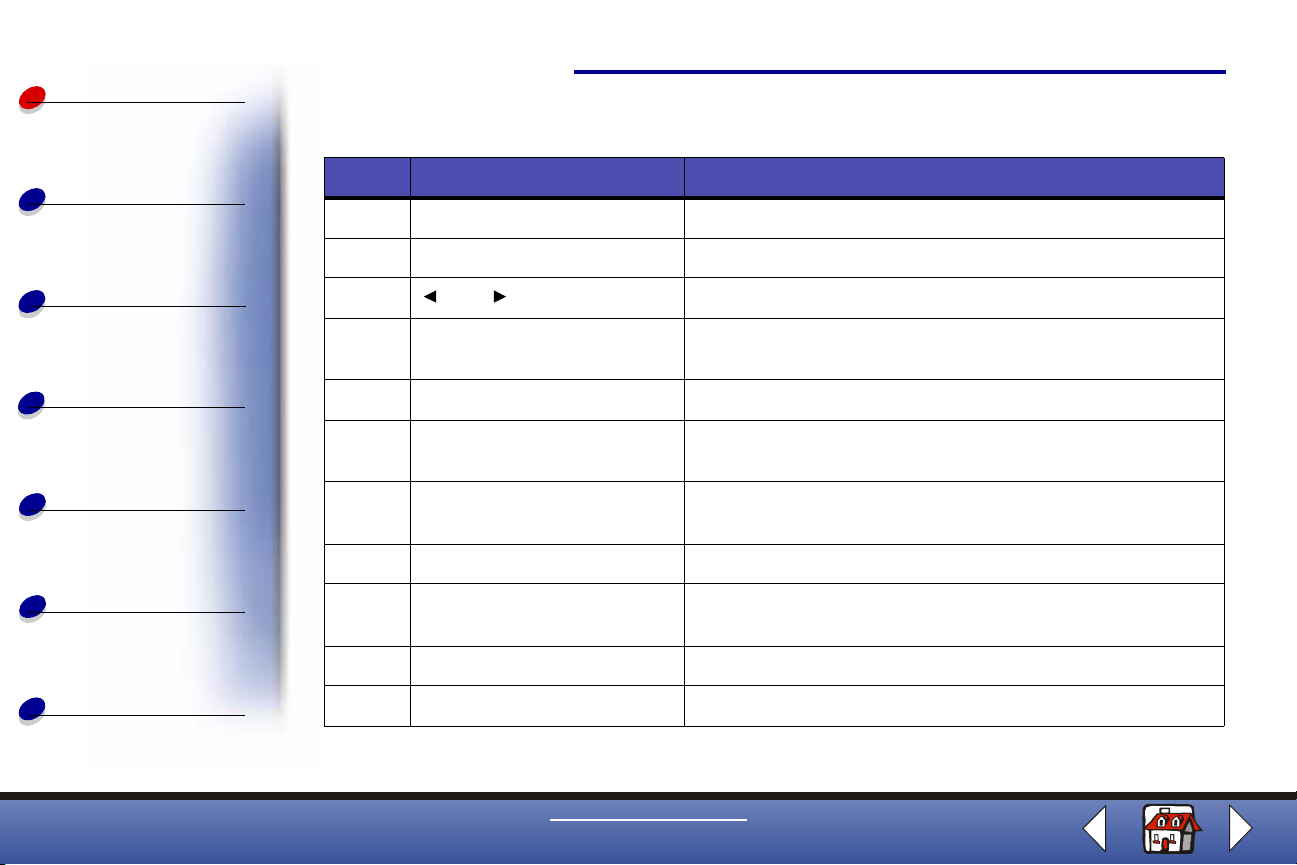
Základy
Tato tabulka odpovídá obrázku na předcházející stránce.
Základy
5
Kopírování
Tisk
Skenování
Řešení problémů
Poznámky
Rejstřík
# Tlačítko: Popis:
1 Počet kopií Vyberte počet kopií od 1 do 99.
2 Zmenšit/zvětšit Zmenšení nebo zvětšení kopie oproti originálu.
3 Procházení kategoriemi nabídky.
4 Nabídka Změna nastavení pomocí nabídek. Popis položek nabídky
5 Kvalita Výběr fotografické, rychlé nebo běžné kvality kopírování.
6 Skenovat do Volba cíle skenování, například Aplikace, Soubor,
7 Storno Zrušení skenovací nebo kopírovací úlohy nebo obnovení
8 Světlejší/tmavší Zesvětlení nebo ztmavení kopie oproti originálu.
9 Typ papíru Volba lesklého, fotografického či běžného papíru nebo
10 Výběr Výběr zobrazené možnosti.
11 Barevná kopie Vytvoření barevné kopie.
nebo
viz str. 6.
Elektronická pošta nebo Fax.
výchozí hodnoty položky nabídky.
fólií.
www.lexmark.com
Lexmark X84-X85
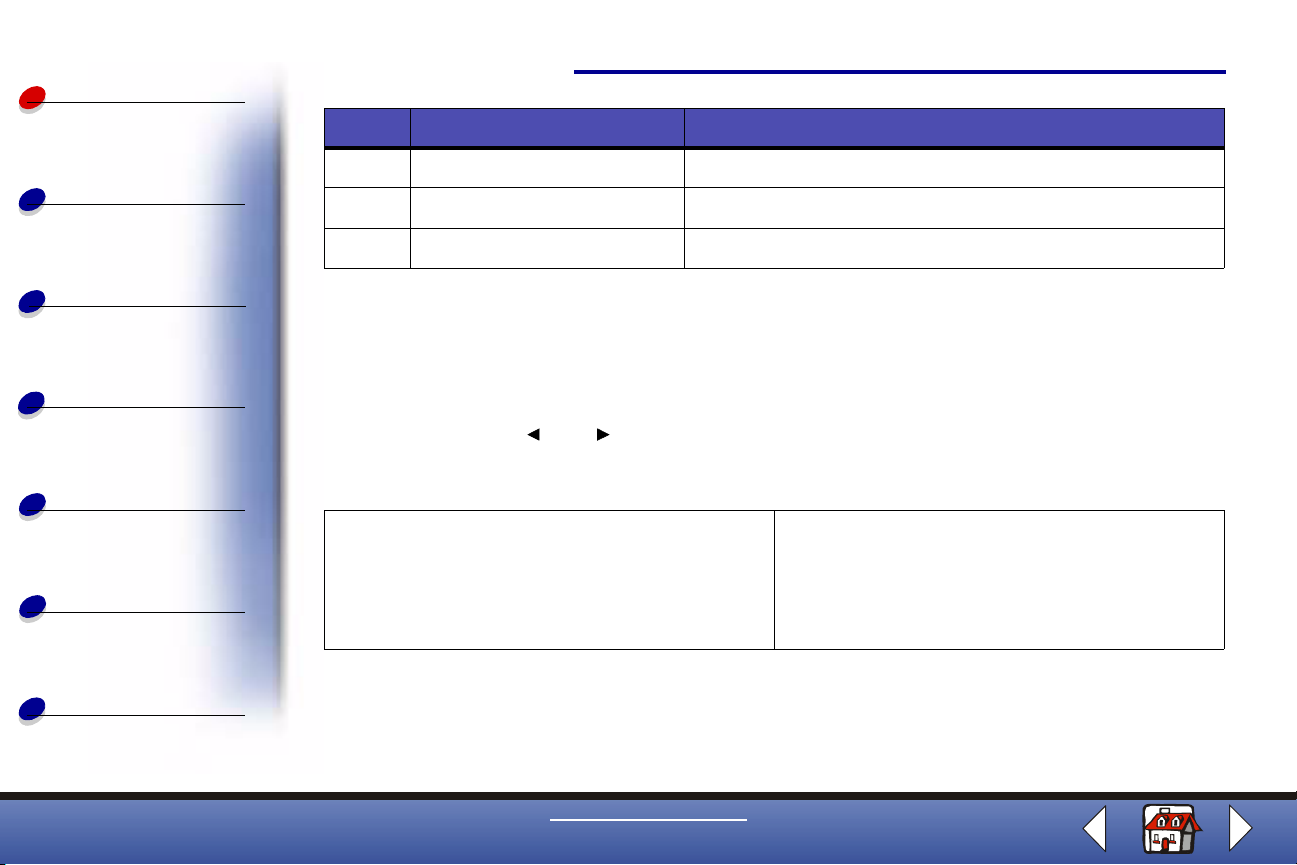
Základy
Kopírování
Tisk
Skenování
Řešení problémů
Poznámky
# Tlačítko: Popis:
12 Černobílá kopie Vytvoření černobílé kopie.
13 Skenovat Po výběru cíle skenování stiskněte tlačítko
14 Vypínač Zapnutí nebo vypnutí tiskárny.
Použití nabídek
1 Opakovaným stisknutím tlačítka Menu (Nabídka) zobrazte požadovanou nabídku.
2 Stiskněte tlačítko Select (Výběr).
3 Stiskněte tlačítko dokud se nezobrazí požadovaná nabídka.
4 Stiskněte tlačítko Select (Výběr).
Jednoduché skládání
Tisk více kopií dokumentu obsahujícího více
stránek tak, že se nejprve vytisknout stránky
1 až 5 první kopie, poté stránky 1 až 5 druhé
kopie atd.
nebo
Rozmnožit
Tisk více kopií téhož obrázku na jedné stránce.
Můžete zvolit 4, 9 nebo 16 obrázků na stránku.
Základy
Skenovat.
6
Rejstřík
www.lexmark.com
Lexmark X84-X85
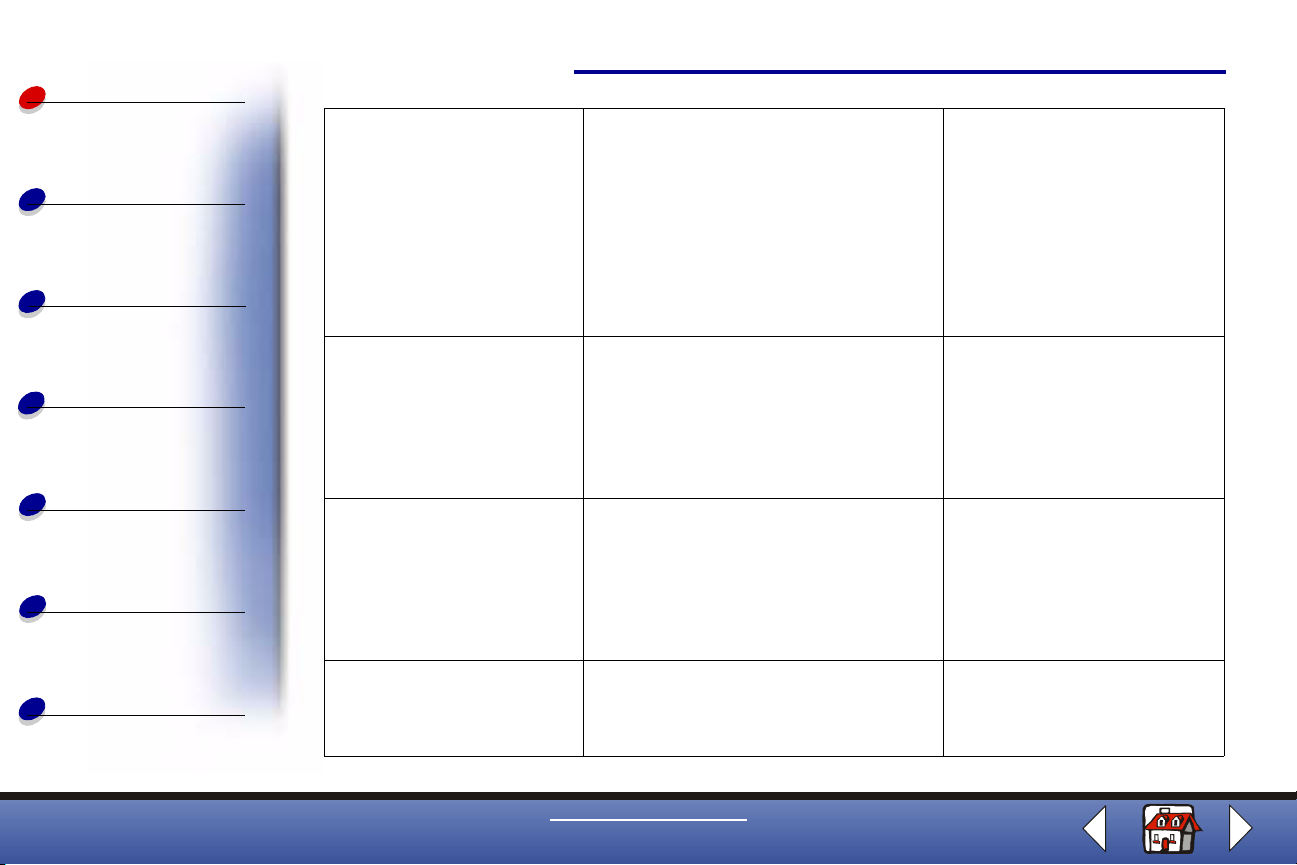
Základy
Základy
7
Kopírování
Tisk
Skenování
Řešení problémů
Poznámky
Rejstřík
Plakát
Tisk obrázku na více
stránkách. Vyberte
4 stránky, 9 stránek nebo
16 stránek.
Velikost předlohy pro
kopírování
•A4
•Letter
• 3 x 5
• 4 x 6
Předvolené tovární
nastavení
Obnoví výchozí tovární
nastavení.
Interval počtu kopií
•2 min
• Vypnuto
Jazyk
• Angličtina
• Francouzština
•Němčina
• Španělština
•Italština
•Holandština
• Brazilská portugalština
•Polština
Intenzita barev
•Menší
•Větší
Údržba
•Výměna kazet
• Vyrovnání kazet
•Čištění kazet
• Automatický test
Interval zvětšení/zmenšení
•2 min
• Vypnuto
Typ předlohy pro
kopírování
• fotografie
•text
•kresba
• kombinovaná
Nastavit předvolby
Použije aktuální nastavení
jako výchozí.
Interval automatického
vypnutí
•Okamžité
• 10 min
• 30 min
• 60 min
Množství inkoustu
•Černý
•Barevný
www.lexmark.com
Lexmark X84-X85
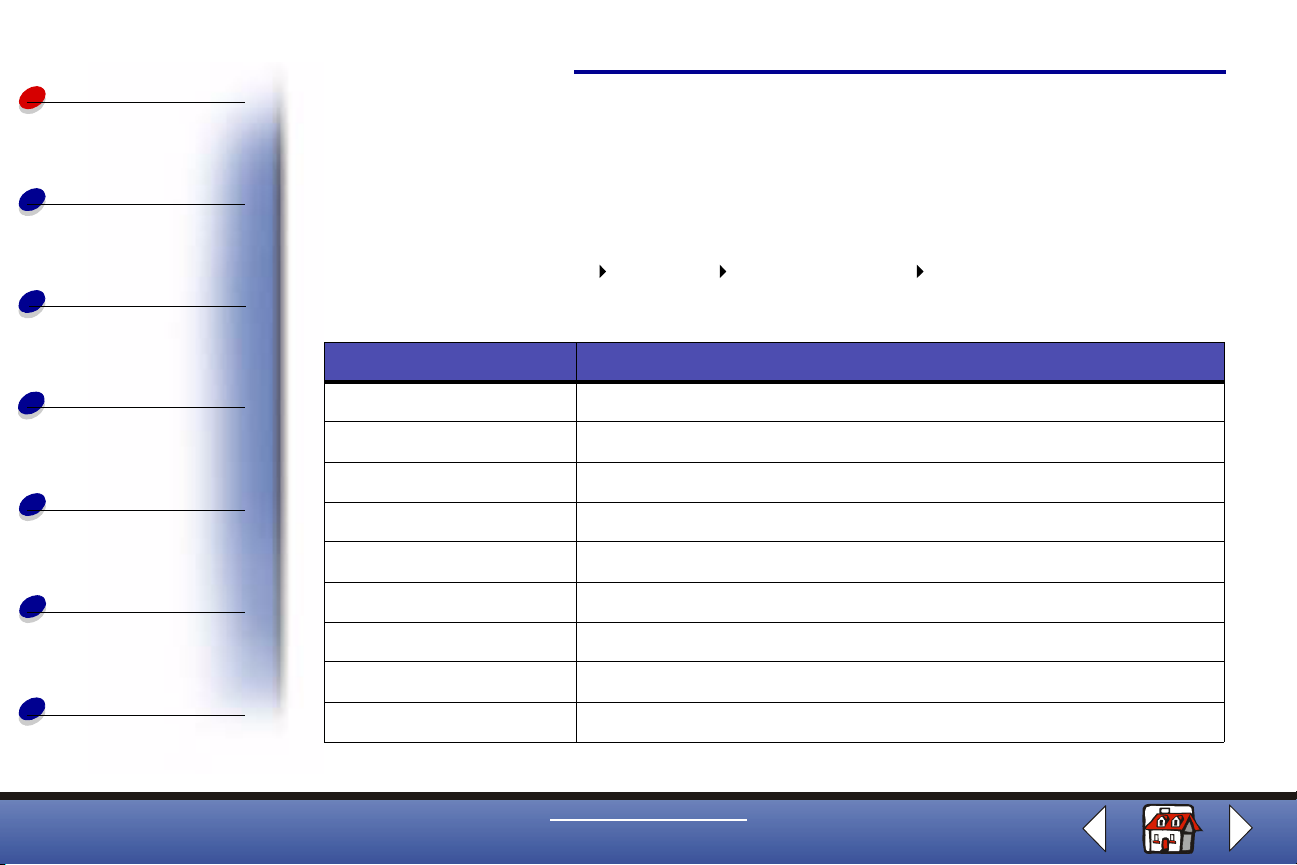
Základy
Základy
Použití programu pro řízení skenování a kopírování
8
Kopírování
Tisk
Skenování
Řešení problémů
Poznámky
Rejstřík
Po instalaci softwaru do počítače lze pomocí programu pro řízení skenování a kopírování
nastavovat konfiguraci skenovacích, tiskových a kopírovacích úloh. Chcete-li otevřít okno
programu pro řízení skenování a kopírování, postupujte takto:
1 Vyberte příkaz Start Programy Lexmark X84-X85 Program pro řízení skenování
a kopírování.
Výběr: Popis:
Číselník Nastavení počtu tištěných kopií od 1 do 99.
Zmenšit/zvětšit Vyberte velikost výstupu.
Přizpůsobit na stránku Vyberte velikost výstupu.
Automaticky oříznout Oříznutí obrázku při skenování.
Otočit Otočení obrázku při skenování o 90 stupňů doprava.
Posuvný pruh Jas Nastavení ztmavení nebo zesvětlení kopie.
Barevně Barevné skenování nebo kopírování barevné předlohy.
Šedá Černobílé skenování nebo kopírování barevné předlohy.
Černobíle Černobílé skenování nebo kopírování černobílé předlohy.
www.lexmark.com
Lexmark X84-X85
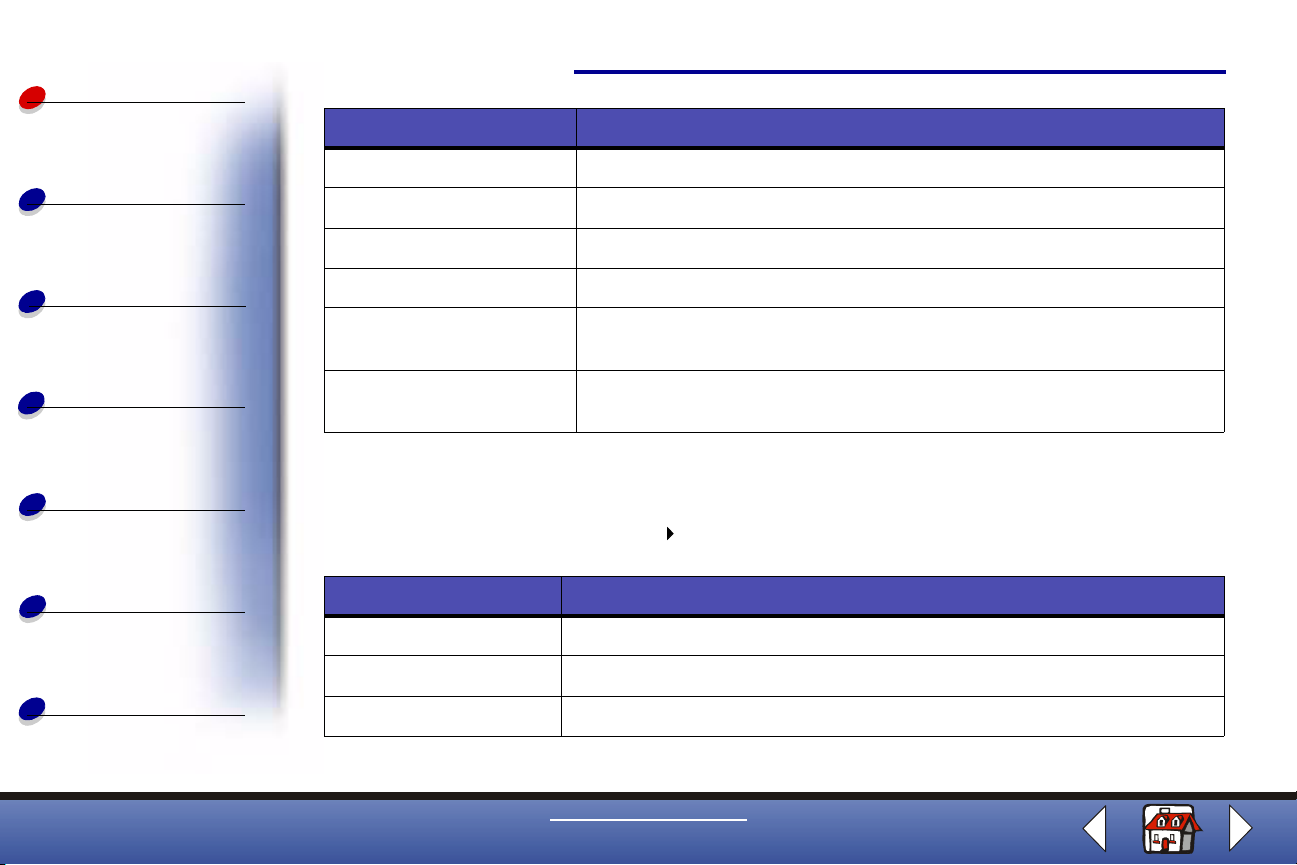
Základy
Kopírování
Základy
Výběr: Popis:
Text/(OCR) Naskenování dokumentu do aplikace umožňující textové úpravy.
Kopírovat Zkopírování předlohy.
Faxovat Naskenování obrázku a odeslání na faxové zařízení.
9
Tisk
Skenování
Řešení problémů
Poznámky
Rejstřík
Elektronická pošta Naskenování obrázku a připojení k nové zprávě elektronické pošty.
Odeslat do aplikace Naskenování obrázku nebo dokumentu do vybraného editoru obrázků
nebo textového procesoru.
Skenovat do souboru Naskenování obrázku nebo dokumentu a uložení do souboru s
obrázkem nebo textového souboru.
Chcete-li před kopírováním, tiskem nebo skenováním provést v dokumentech další změny,
postupujte takto:
2 Klepněte na příkaz Soubor Nastavení.
Karta: Popis:
Obraz Nastavení vlastností naskenovaného obrázku.
Skenovat Změna způsobu nebo cíle skenování obrázků.
Stránka Nastavení umístění a velikosti skenovacího rámečku.
www.lexmark.com
Lexmark X84-X85
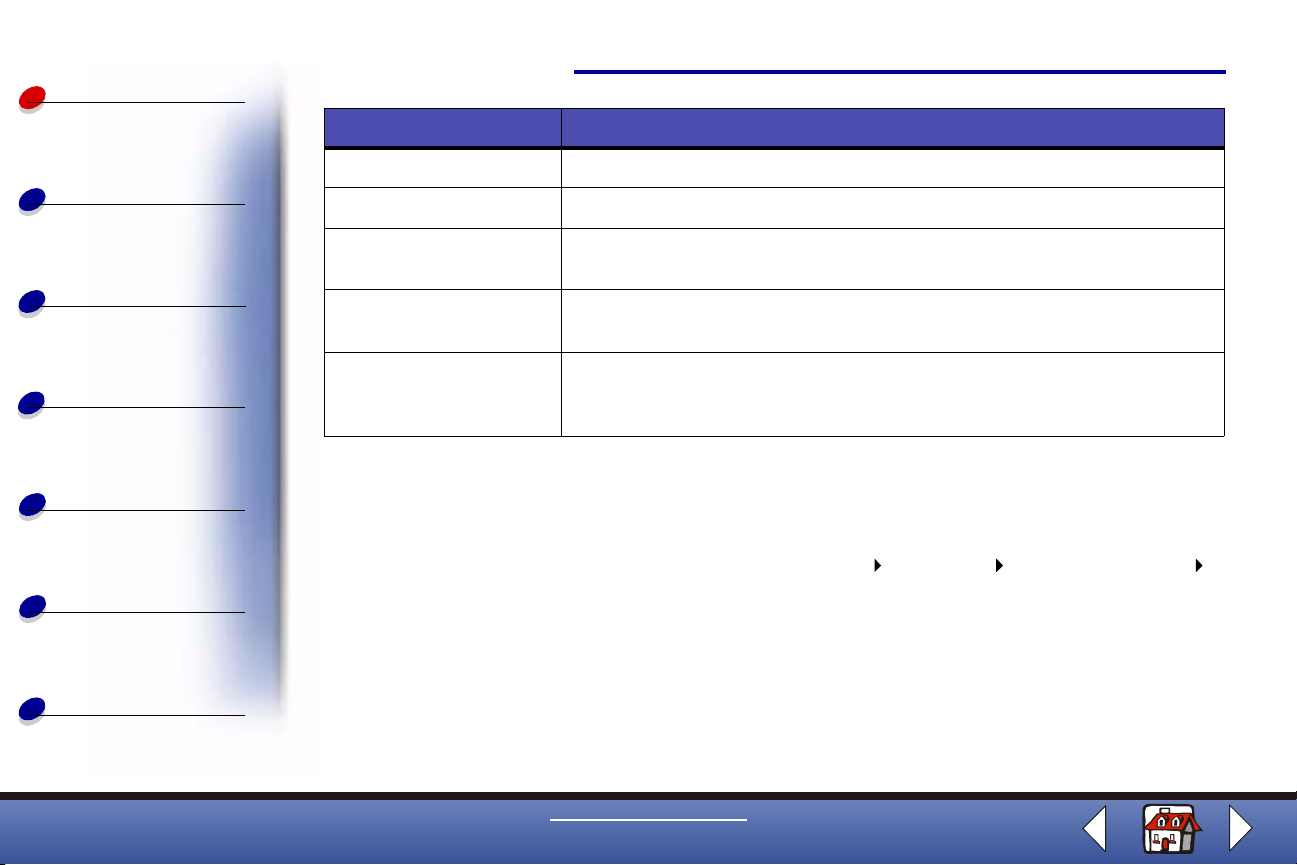
Základy
Kopírování
Tisk
Skenování
Základy
Karta: Popis:
Kopírování/Fax Nastavení vlastností tiskárny a výběr faxového ovladače.
Elektronická pošta Změna nastavení operací souvisejících s elektronickou poštou.
Aplikace Výběr a konfigurace aplikací používaných při stisknutí tlačítka Odeslat
do aplikace.
OCR (rozpoznávání
písma)
Odstranit rastr/Zaostřit • Odstranění polotónového vzorku z pozadí naskenovaného
Výběr požadovaného jazyka rozpoznávaného funkcí OCR.
obrázku.
• Povolení a nastavení úrovně zaostření.
10
Řešení problémů
Poznámky
Rejstřík
Práce s ovládacím programem
Ovládací program slouží ke sledování provozu tiskárny a k instalaci a výměně kazet.
Chcete-li otevřít ovládací program, vyberte příkaz Start Programy Lexmark X84-X85
Ovládací program.
www.lexmark.com
Lexmark X84-X85
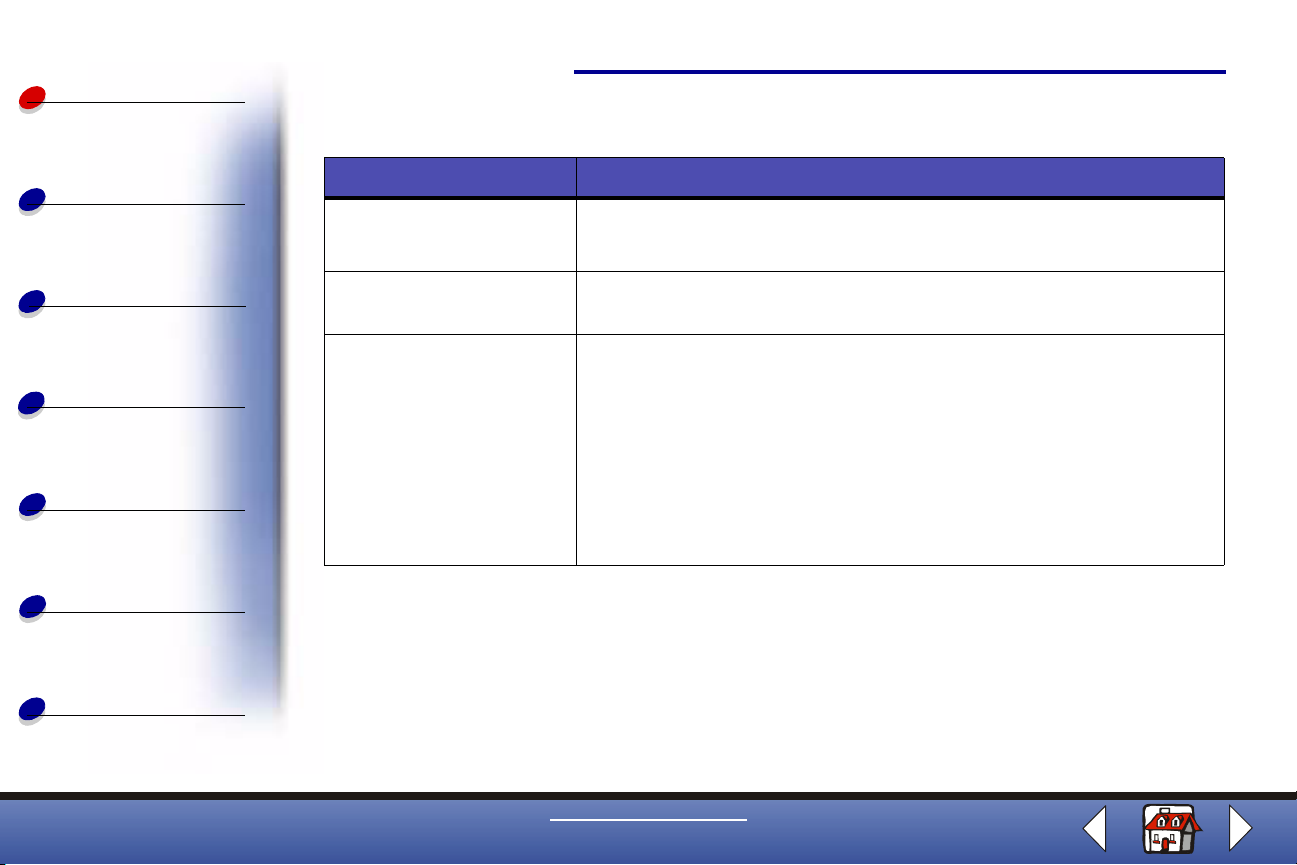
Základy
Windows 98/Me
Základy
11
Kopírování
Tisk
Skenování
Řešení problémů
Poznámky
Rejstřík
Karta: Popis:
Stav • Sledování stavu tiskové úlohy.
• Zrušení tiskové úlohy.
Možnosti Povolení nebo zákaz různých softwarových funkcí, například
zvukových efektů a režimu vyrovnávací paměti.
Kazety • Zobrazení zbývajícího množství inkoustu.
• Instalace nebo výměna kazet.
•Vyčištění trysek.
• Tisk zkušební stránky.
• Vyrovnání kazet tak, aby bylo dosaženo nejvyšší kvality tisku.
• Zobrazení výrobních čísel kazet a přímá objednávka zboží z
webového serveru společnosti Lexmark.
www.lexmark.com
Lexmark X84-X85
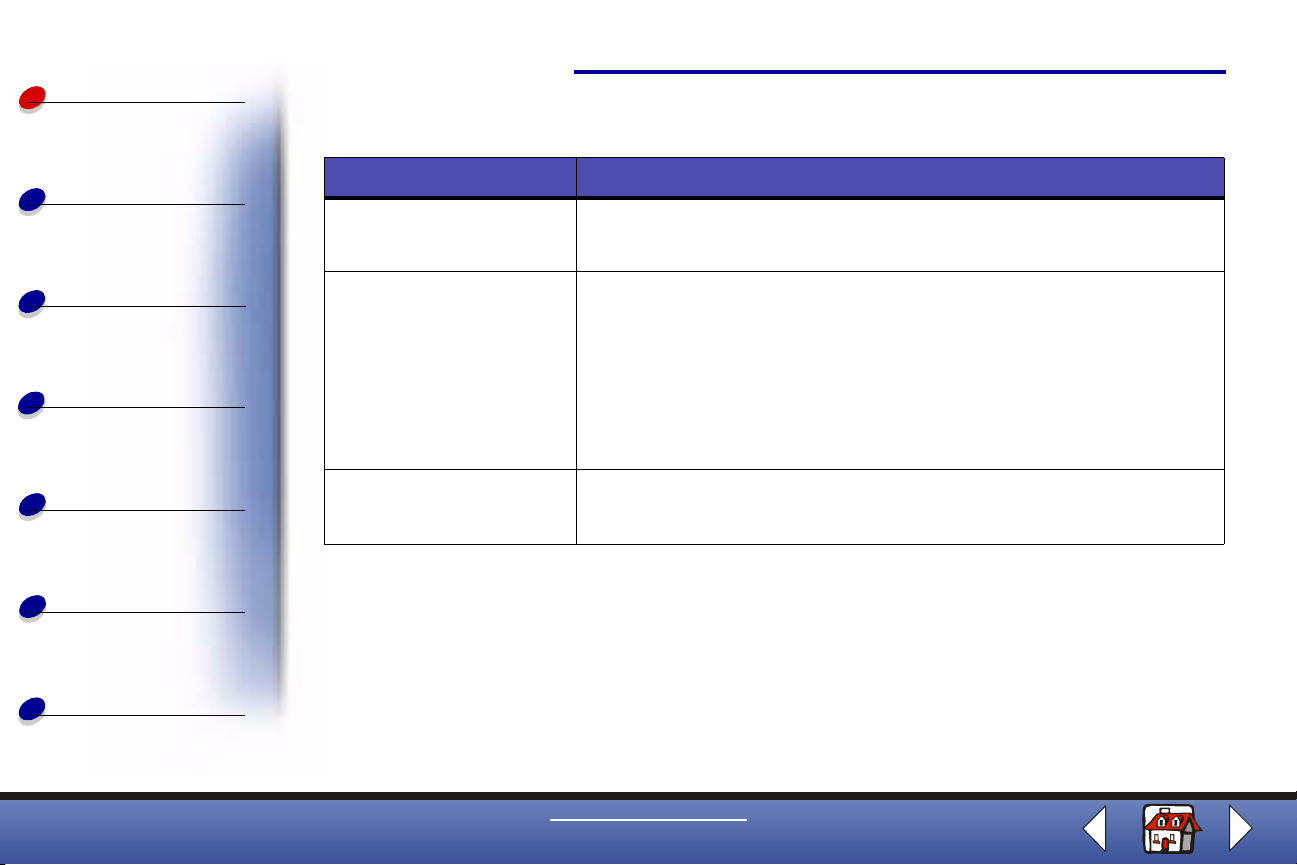
Základy
Windows 2000/XP
Základy
12
Kopírování
Tisk
Skenování
Řešení problémů
Poznámky
Rejstřík
Karta: Popis:
Stav • Sledování stavu tiskové úlohy.
• Zrušení tiskové úlohy.
Kazety • Zobrazení zbývajícího množství inkoustu.
• Vyrovnání kazet tak, aby bylo dosaženo nejvyšší kvality tisku.
•Vyčištění trysek.
• Tisk zkušební stránky.
• Zobrazení výrobních čísel kazet a přímá objednávka zboží z
webového serveru společnosti Lexmark.
Možnosti • Nastavení způsobu a podmínek zobrazení ovládacího programu.
• Zákaz zobrazení zástupce tiskárny.
www.lexmark.com
Lexmark X84-X85
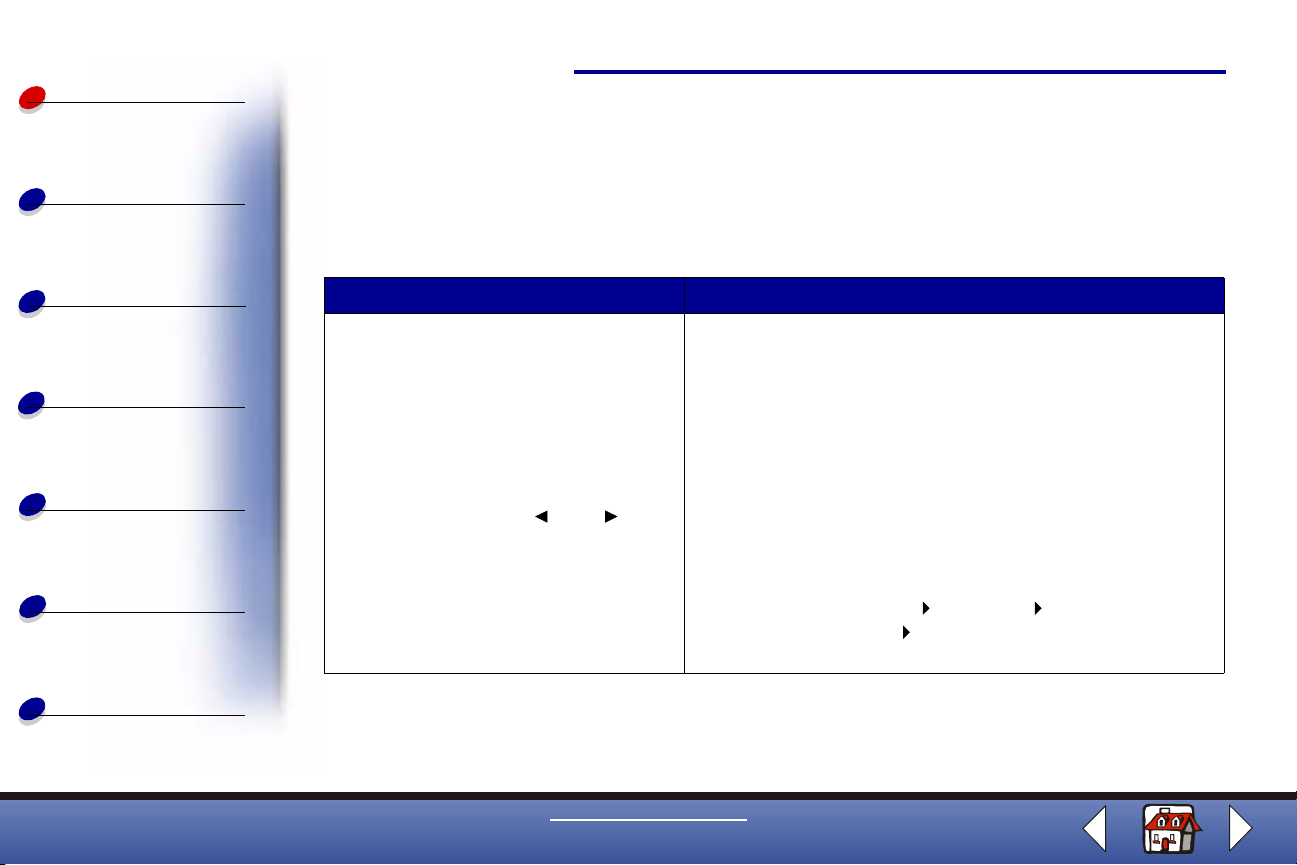
Základy
Nastavení výchozích hodnot
Základy
13
Kopírování
Tisk
Skenování
Řešení problémů
Poznámky
Rejstřík
Pokud často kopírujete a skenujete s určitým nastavením, například s konkrétní velikostí papíru,
můžete tyto hodnoty nastavit jako výchozí. Pokud tiskárnu využíváte pro tisk z počítače, musíte tyto
změny provést na dvou místech: na ovládacím panelu a v programu pro řízení skenování a
kopírování.
Použití ovládacího panelu: Použití počítače:
Ověřte tyto skutečnosti:
• Je nastavena požadovaná velikost
papíru.
• Je nastavena požadovaná velikost
předlohy pro kopírování.
1 Stiskněte tlačítko
(Nabídka).
2 Stiskněte tlačítko
dokud se na displeji nezobrazí
Jazyk nebo Velikost předlohy
pro kopírování, a poté
stiskněte tlačítko
Menu
nebo
Select (Výběr).
Ověřte tyto skutečnosti:
• Je nastavena požadovaná velikost papíru.
• V programu pro řízení skenování a kopírování je
skenovaná oblast nastavena na požadovanou velikost
papíru.
1 V nabídce Soubor programu vyberte příkaz Tisk.
2 Chcete-li upravit nastavení tisku, klepněte na tlačítko
Vlastnosti nebo Předvolby tiskárny.
3 Klepněte na kartu Papír, vyberte požadovanou
velikost papíru a klepněte na tlačítko OK.
4 Vyberte příkaz Start Programy
Lexmark X84-X85 Program pro řízení
skenování a kopírování.
www.lexmark.com
Lexmark X84-X85
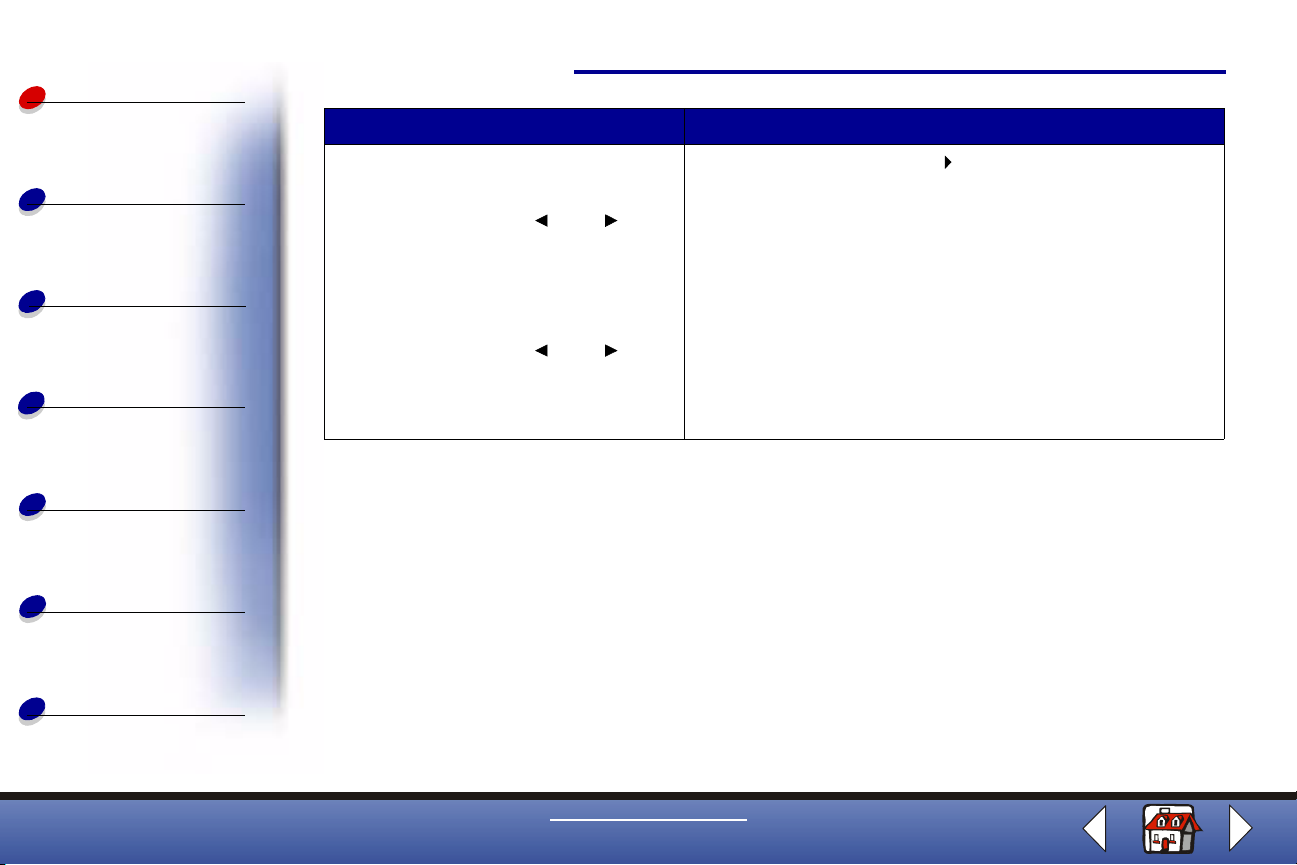
Základy
Použití ovládacího panelu: Použití počítače:
Základy
14
Kopírování
Tisk
Skenování
Řešení problémů
Poznámky
Rejstřík
3 Stiskněte tlačítko Menu
(Nabídka).
4 Stiskněte tlačítko
dokud se na displeji nezobrazí
Set Defaults (Nastavit výchozí
hodnoty), a poté stiskněte
tlačítko
5 Stiskněte tlačítko
dokud se na displeji nezobrazí
požadované nastavení, a poté
stiskněte tlačítko
Select (Výběr).
nebo
nebo
Select (Výběr).
5 Vyberte příkaz Soubor Nastavení a klepněte na
kartu Stránka.
6 Vyberte požadovanou velikost papíru a klepněte na
tlačítko OK.
www.lexmark.com
Lexmark X84-X85
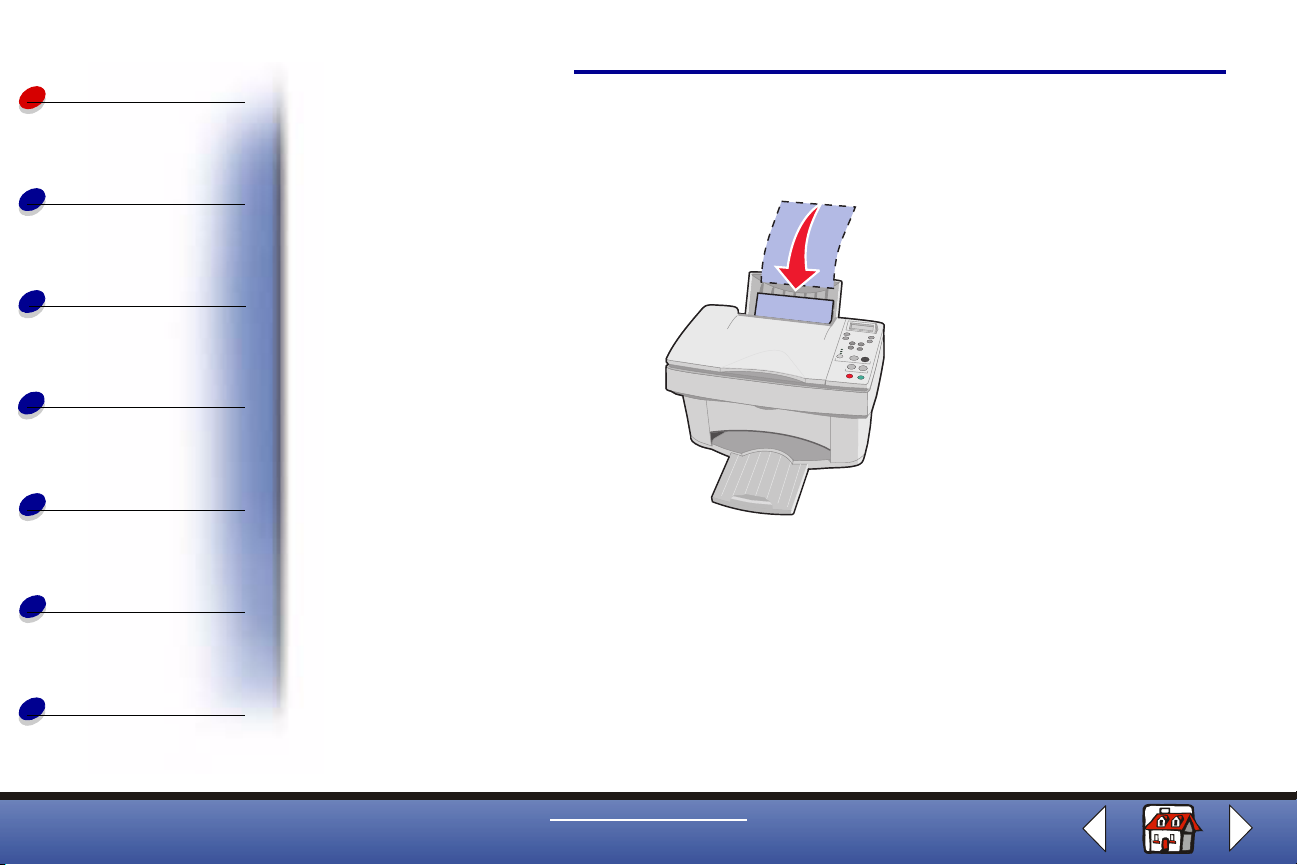
Základy
Vkládání papíru
Základy
15
Kopírování
Tisk
Skenování
Řešení problémů
Poznámky
Rejstřík
1 Vložte papír podél pravé strany podpěry papíru potiskovanou stranou k sobě.
Poznámka: Při vkládání papíru jej do tiskárny nezatlačujte silou.
www.lexmark.com
Lexmark X84-X85
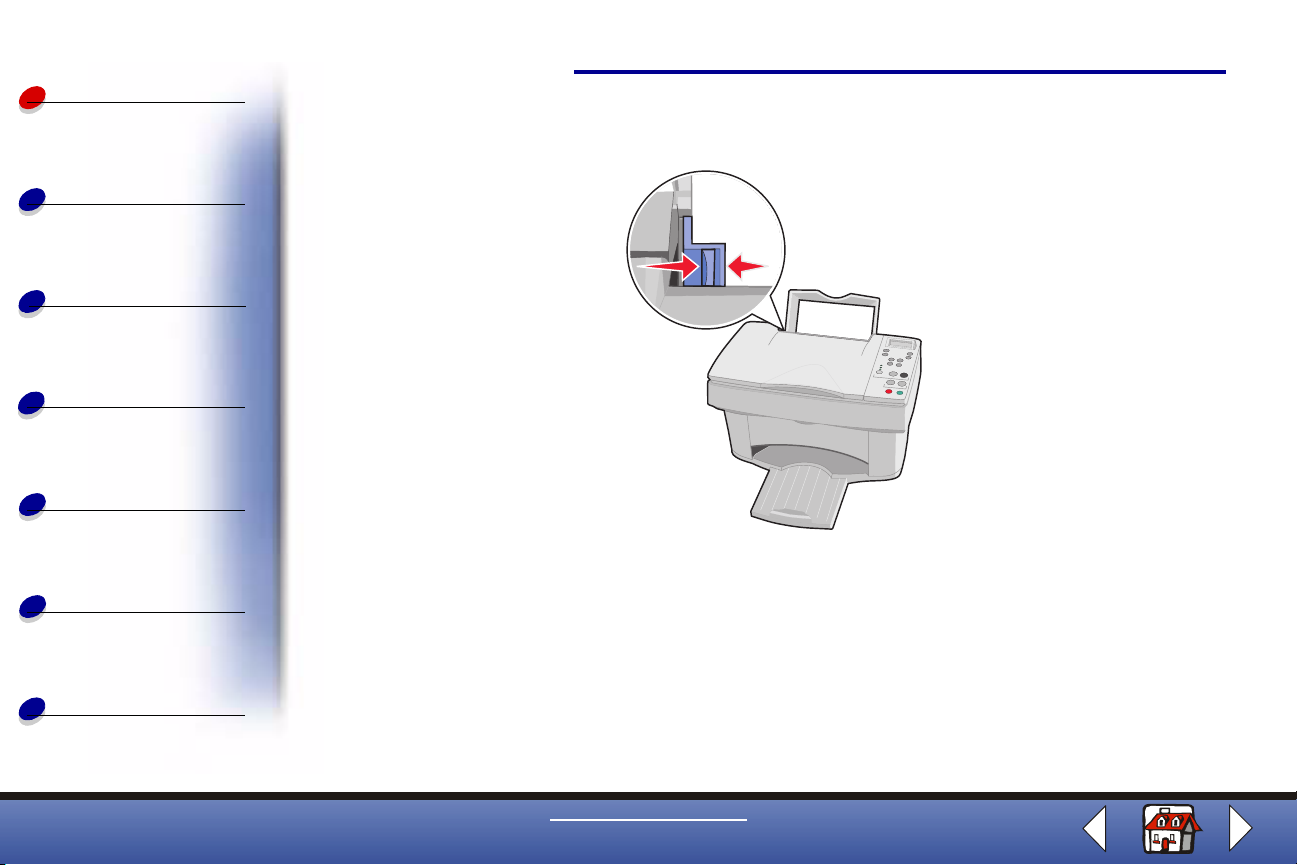
Základy
Kopírování
Tisk
Skenování
Řešení problémů
Poznámky
Základy
2 Stiskněte pojistku a posuňte vodicí lištu papíru směrem doprava tak, aby se dotýkala
okraje papíru.
16
Rejstřík
www.lexmark.com
Lexmark X84-X85
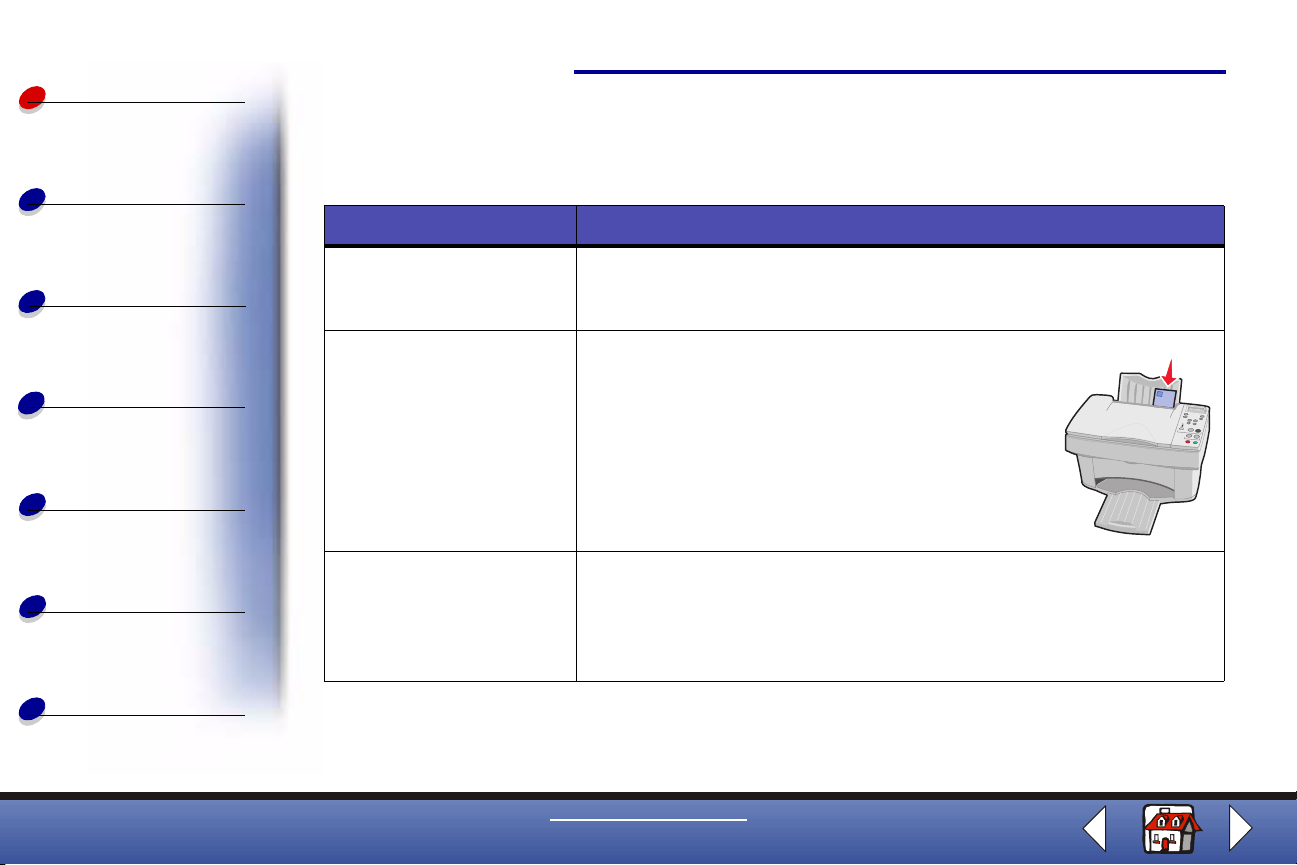
Základy
Kopírování
Založení speciálního papíru
Při zakládání speciálního papíru postupujte podle následujících pokynů:
Založte nejvýše: Ověřte tyto skutečnosti:
Základy
17
Tisk
Skenování
Řešení problémů
Poznámky
Rejstřík
100 listů papíru pro
inkoustové tiskárny (závisí
na tloušt’ce papíru)
10 obálek • Vkládejte papír potiskovanou stranou k sobě.
10 pohlednic,
kartotéčních lístků,
korespondenčních lístků
nebo fotografických karet
• Vkládejte karty potiskovanou stranou k sobě.
• Papír se musí dotýkat pravé strany podpěry papíru.
• Obálky musí být vloženy svisle a musí se
dotýkat pravého okraje podpěry papíru.
• Plocha pro známku se musí nacházet v levém
horním rohu.
• Vodicí lištu papíru posuňte tak, aby se
dotýkala okraje obálek.
• Vkládejte karty potiskovanou stranou k sobě.
• Karty musí být vloženy svisle a musí se dotýkat pravého okraje
podpěry papíru.
• Vodicí lištu papíru posuňte tak, aby se dotýkala okraje karet.
www.lexmark.com
Lexmark X84-X85
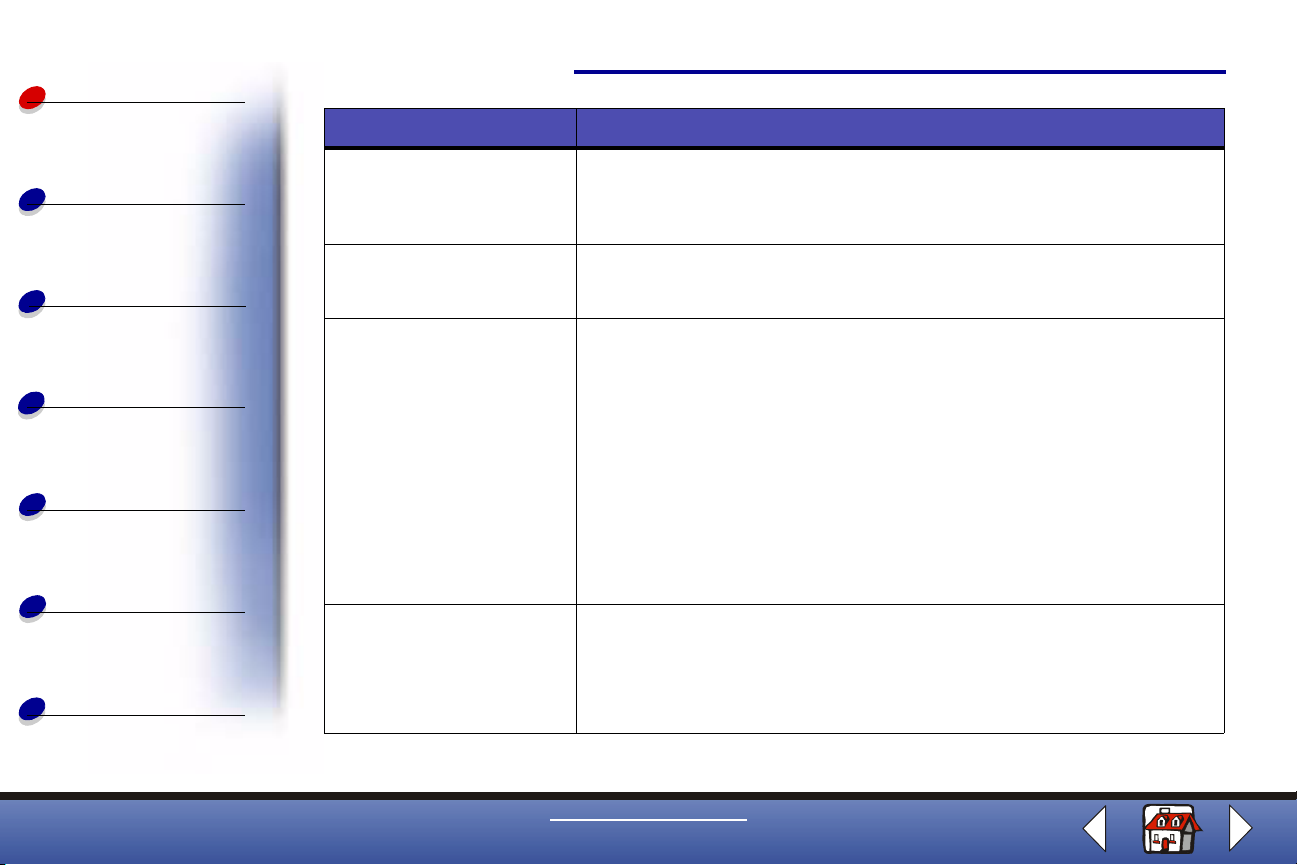
Základy
Založte nejvýše: Ověřte tyto skutečnosti:
Základy
18
Kopírování
Tisk
Skenování
Řešení problémů
Poznámky
Rejstřík
25 listů fotografického
papíru
10 fólií • Fólie vkládejte matnou stranou k sobě.
100 listů papíru vlastní
velikosti
• Papíry vkládejte lesklou nebo potahovanou stranou k sobě.
• Vodicí lištu papíru posuňte tak, aby se dotýkala okraje
fotografických papírů.
• Vodicí lištu papíru posuňte tak, aby se dotýkala okraje fólií.
• Vkládejte karty potiskovanou stranou k sobě.
• Velikost papíru nesmí překročit následující rozměry:
–Šířka:
76 až 216 mm
3,0 až 8,5 palce
–Výška:
127 až 432 mm
5 až 17 palců
• Vodicí lištu papíru posuňte tak, aby se dotýkala okraje papíru.
25 nažehlovacích fólií • Postupujte podle pokynů výrobce nažehlovacích fólií.
• Vkládejte fólie potiskovanou stranou (bílou) k sobě.
• Vodicí lištu papíru posuňte tak, aby se dotýkala okraje
nažehlovacích fólií.
www.lexmark.com
Lexmark X84-X85
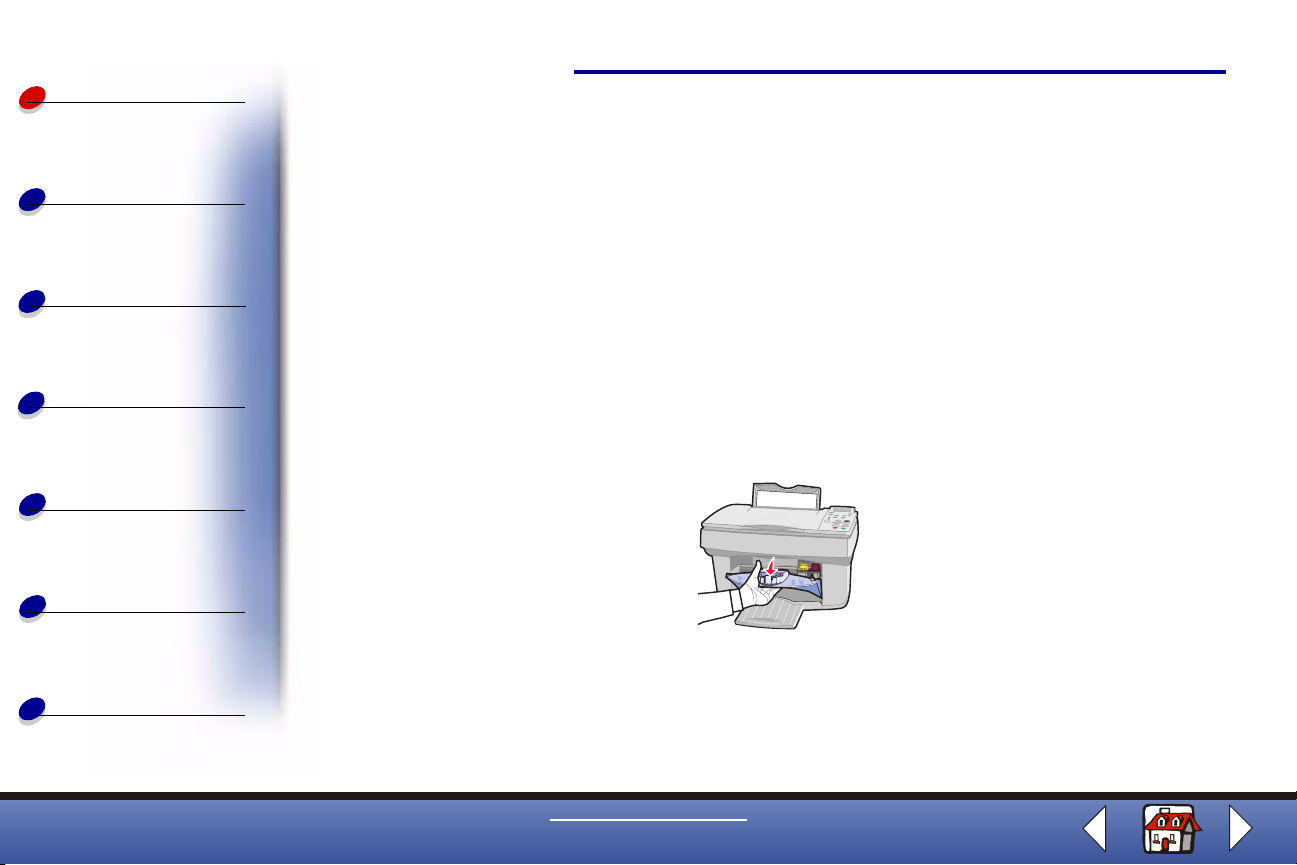
Základy
Výměna kazet
Základy
19
Kopírování
Tisk
Skenování
Řešení problémů
Poznámky
Rejstřík
Tiskárna Lexmark X84-X85 používá následující kazety:
černá 12A1970
barevná 15M0120
vysokokapacitní černá 12A1975
vysokokapacitní barevná 15M0125
1 Zkontrolujte, zda je tiskárna zapnutá.
2 Otevřete dvířka kazety.
Nosič kazet se automaticky přesune do zaváděcí polohy (pokud není tiskárna právě v
činnosti).
www.lexmark.com
Lexmark X84-X85
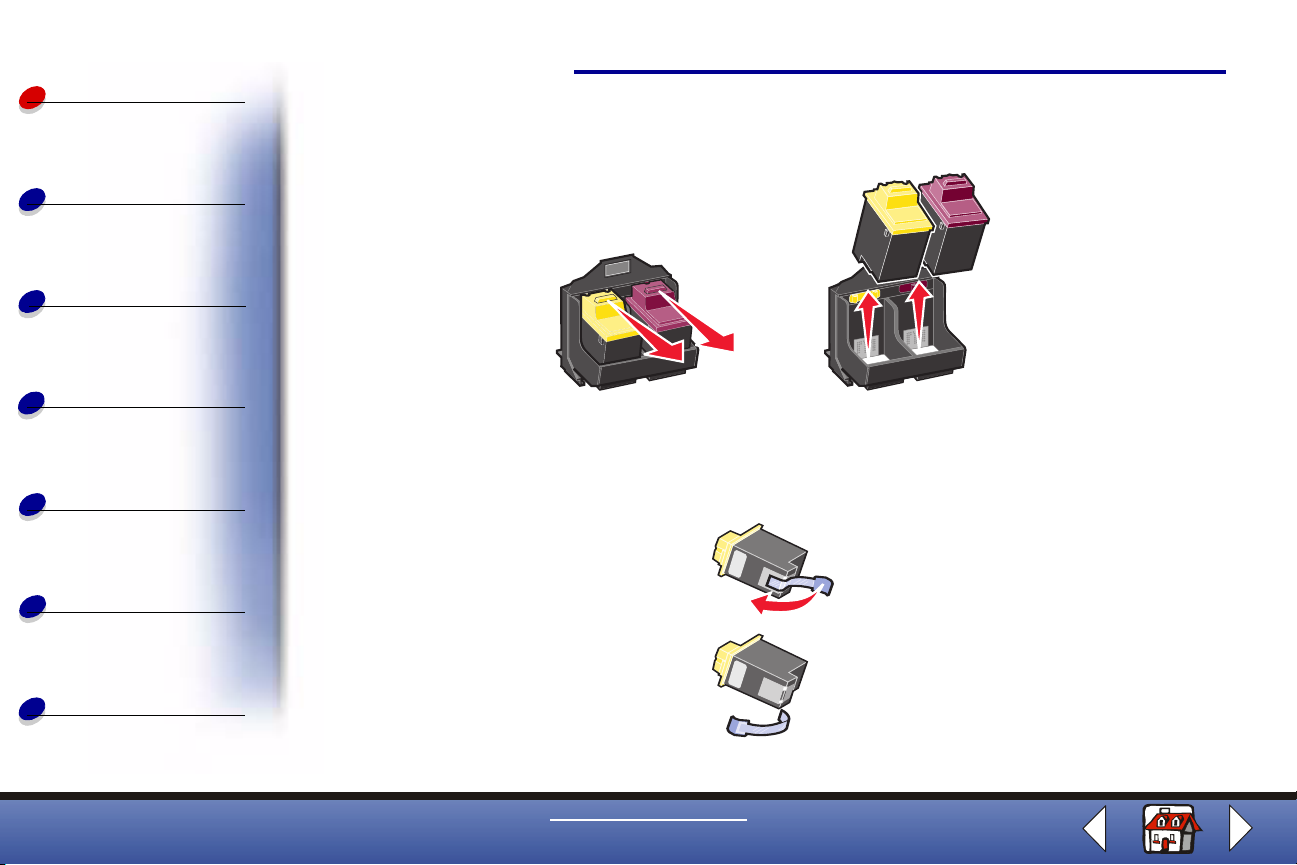
Základy
Kopírování
Tisk
Skenování
Řešení problémů
Poznámky
Základy
3 Uvolněte starou kazetu tahem k sobě a vyjměte ji. Vyjmuté kazety uložte do
vzduchotěsného pouzdra nebo je vyhod’te.
4 Instalujte novou nebo náhradní kazetu.
a Pokud instalujete novou kazetu, odstraňte pouze nálepku a průhledný pásek na
spodní straně kazety.
20
Rejstřík
www.lexmark.com
Lexmark X84-X85
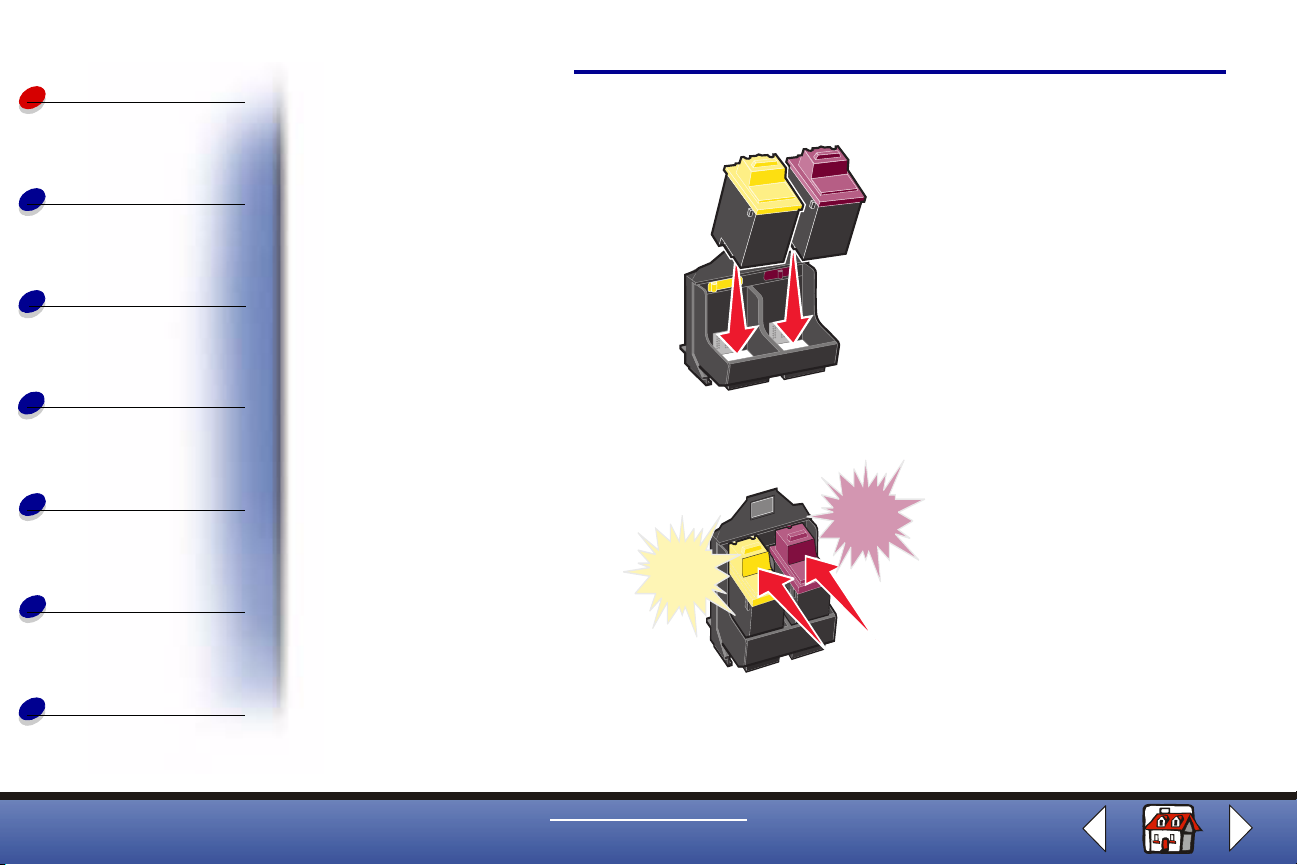
Základy
Kopírování
Tisk
Skenování
Řešení problémů
Poznámky
Základy
b Vložte kazetu do nosiče.
c Kazetu řádně zatlačte dozadu, dokud bezpečně nezaklapne na své místo.
Zaklapněte
Zaklapněte
21
Rejstřík
Varování: Nedotýkejte se zlacených kontaktů na kazetě.
www.lexmark.com
Lexmark X84-X85
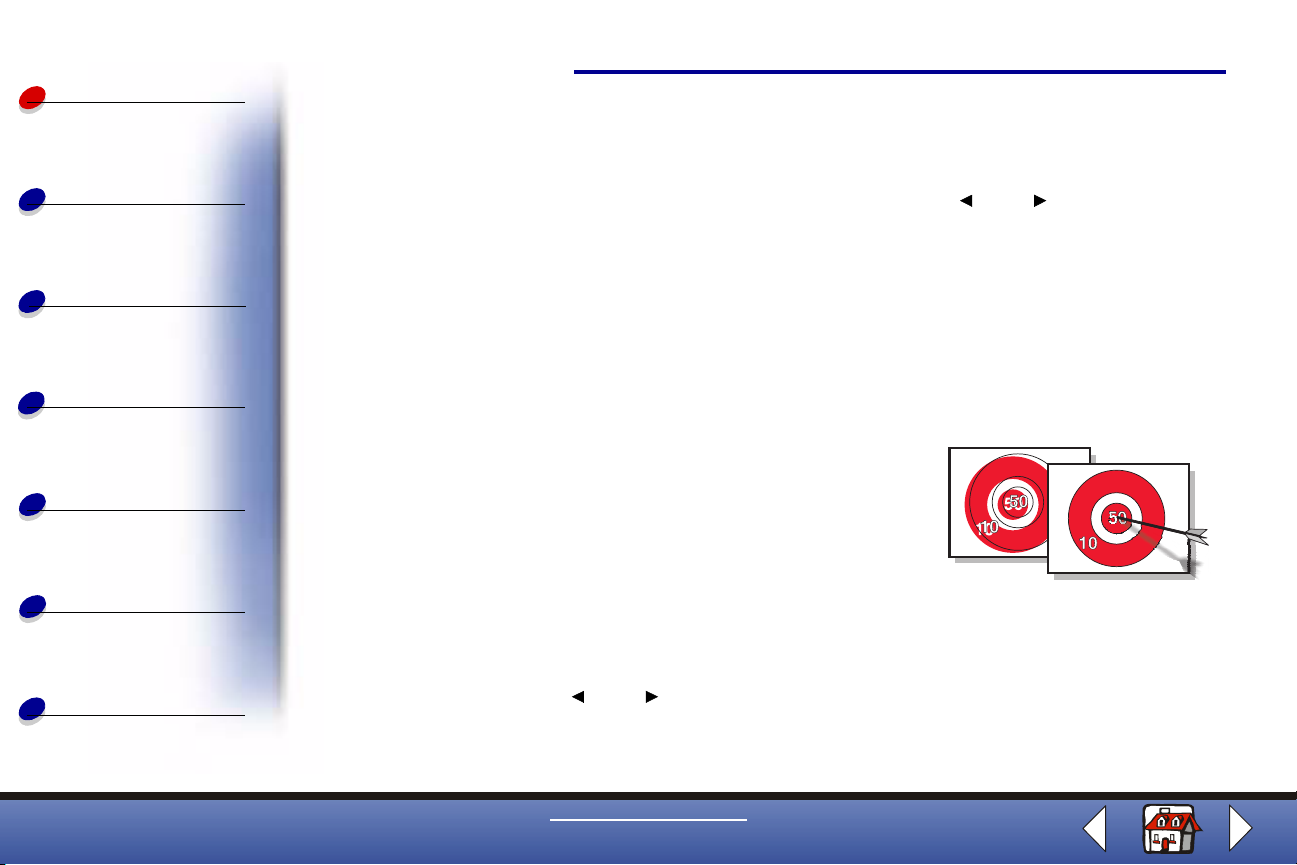
Základy
Kopírování
5 Zavřete dvířka kazety.
6 Na ovládacím panelu tiskárny vyberte typ instalované kazety.
7 K pohybu mezi jednotlivými možnostmi použijte tlačítko .
nebo
8 Stiskněte tlačítko Select (Výběr).
Základy
22
Tisk
Skenování
Řešení problémů
Poznámky
Rejstřík
Poznámka: Pokud jste instalovali novou kazetu, vytiskne se stránka se vzorkem
vyrovnání. Pomocí tlačítek se šipkami na ovládacím panelu vyberte
vzorek a čísla vzorků, které nejvíce odpovídají rovné čáře. Pokyny
naleznete v následujícím oddílu.
Vyrovnání kazet
Vyrovnáním kazet lze zvýšit kvalitu tisku. Kazety lze vyrovnat
pomocí ovládacího panelu nebo ovládacího programu.
Pokyny k použití ovládacího programu viz str. 10. Použití
ovládacího panelu:
1 Opakovaným stisknutím tlačítka Menu (Nabídka) zobrazte na displeji položku
Údržba.
2 Stiskněte tlačítko dokud se na displeji nezobrazí Vyrovnání kazet.
3 Stiskněte tlačítko Select (Výběr).
nebo
www.lexmark.com
Lexmark X84-X85
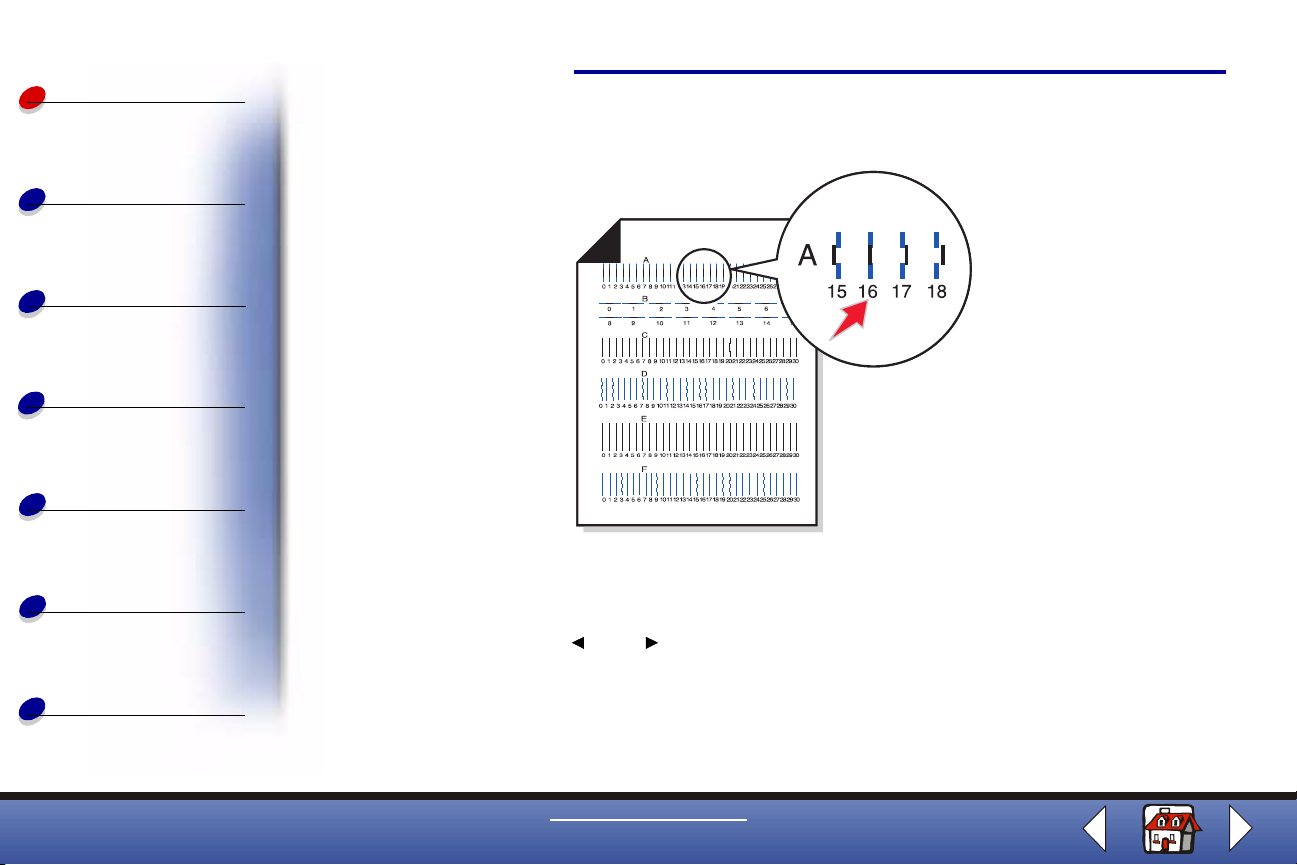
Základy
Kopírování
Tisk
Skenování
Řešení problémů
Poznámky
Základy
4 Vytiskne se stránka s několika vzorky vyrovnání. Jednotlivé vzorky jsou očíslovány.
Ukázka testovacího vzorku:
5 V každé skupině vzorků na testovací stránce vyberte vzorek, který se nejvíce blíží
rovné čáře.
23
Rejstřík
6 Stiskněte tlačítko a přejděte k číslu vzorku, který jste vybrali na testovací
stránce.
nebo
7 Stiskněte tlačítko Select (Výběr).
www.lexmark.com
Lexmark X84-X85
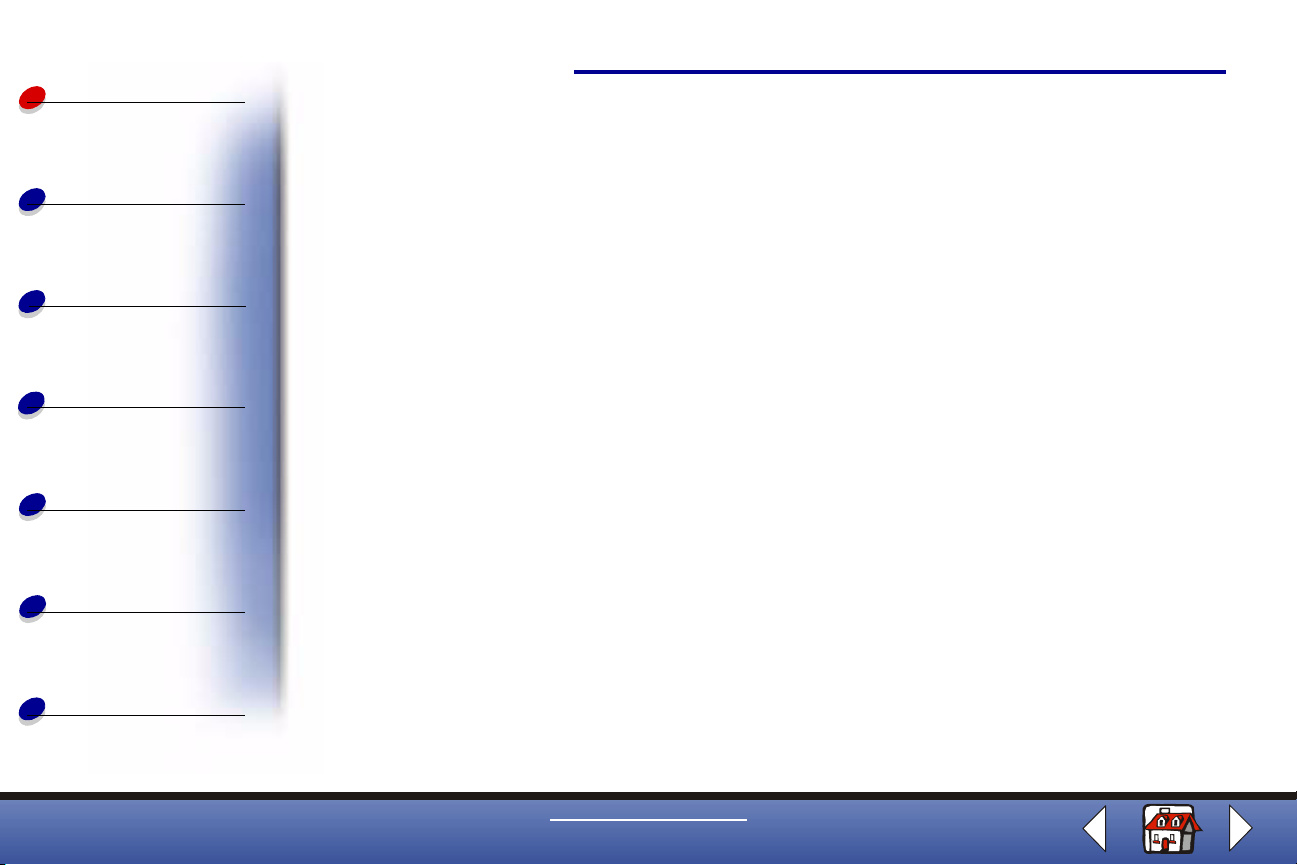
Základy
Uložení kazet
Základy
24
Kopírování
Tisk
Skenování
Řešení problémů
Poznámky
Rejstřík
Chcete-li zajistit co nejdelší životnost kazet a optimální výkon tiskárny, dodržujte tyto
pokyny:
• Nové tiskové kazety uchovávejte v původním obalu, dokud nejste připraveni je
instalovat.
• Tiskové kazety vyjímejte z tiskárny pouze při výměně, čištění nebo ukládání do
vzduchotěsného pouzdra. Pokud kazetu vyjmete z tiskárny a ponecháte ji po určitou
dobu nechráněnou, nebude tisknout správně.
• Pokud v tiskové kazetě dojde inkoust, ponechte ji v tiskárně, dokud nebude možné ji
vyměnit. Při tisku s jedinou instalovanou kazetou může dojít k problémům s
tiskárnou.
Záruka platná pro tiskárny společnosti Lexmark nepokrývá opravy poškození vzniklých
použitím znovu naplněné kazety. Společnost Lexmark nedoporučuje použití znovu
naplňovaných kazet. Doplňování kazet může ovlivnit kvalitu tisku a způsobit poškození
tiskárny. Nejlepších výsledků dosáhnete použitím originálního příslušenství Lexmark.
www.lexmark.com
Lexmark X84-X85
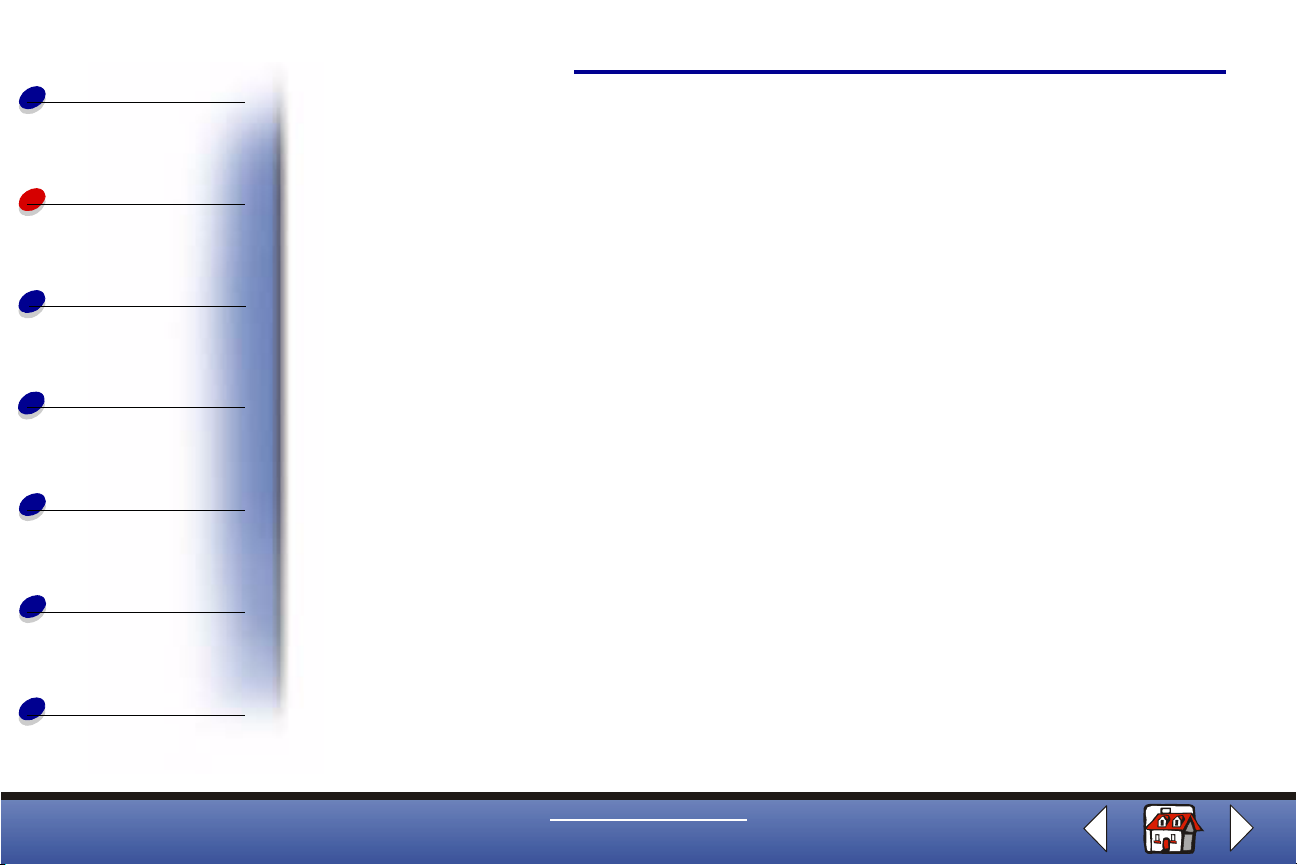
Základy
V tomto oddílu naleznete informace o následujících tématech:
Kopírování
25
Kopírování
Tisk
Skenování
Řešení problémů
Poznámky
Rejstřík
• Pokyny pro kopírování
• Přizpůsobení konfigurace kopírování
• Použití speciálních kopírovacích funkcí
• Vytváření projektů
www.lexmark.com
Lexmark X84-X85
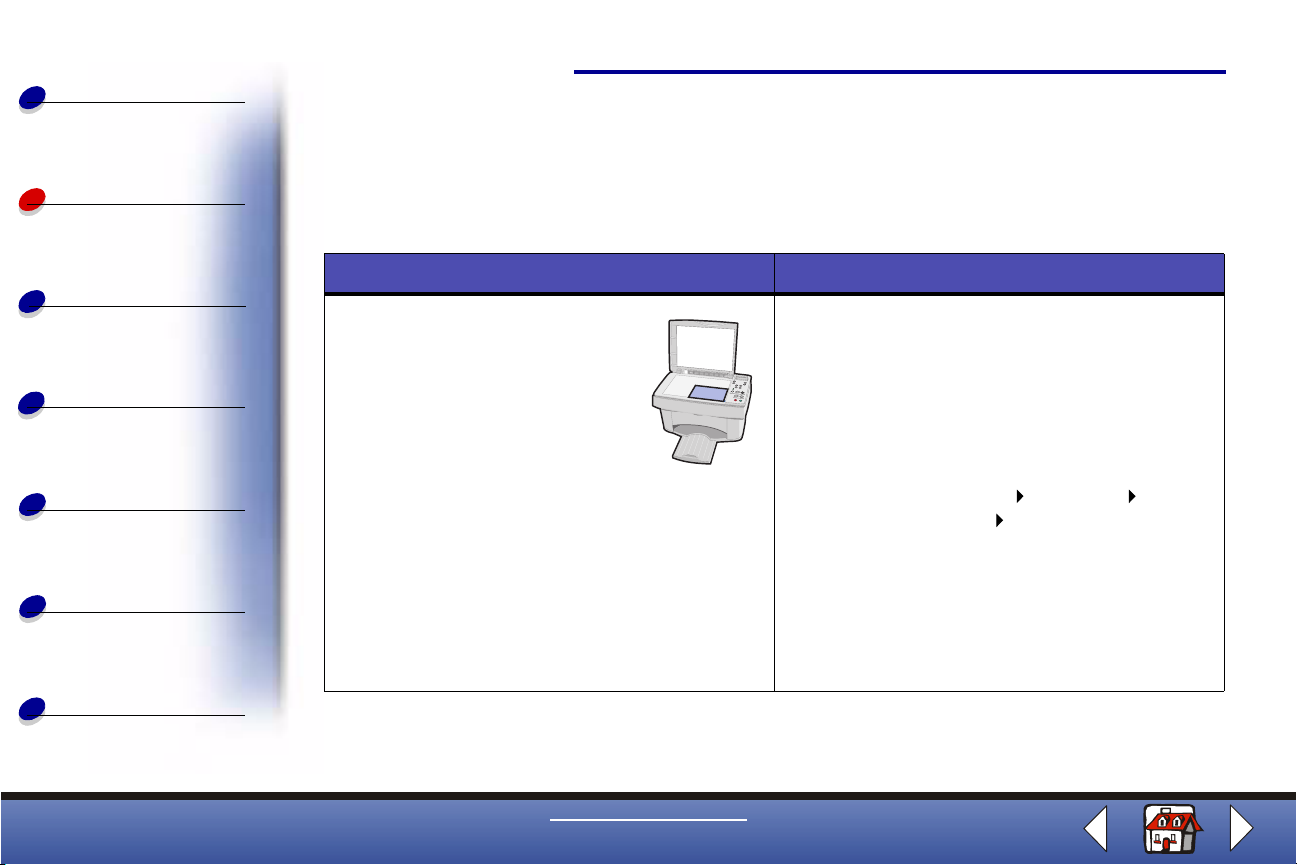
Základy
Pokyny pro kopírování
Kopírování
26
Kopírování
Tisk
Skenování
Řešení problémů
Poznámky
Rejstřík
Poznámka: Používáte-li papír formátu A4, pokyny pro nastavení výchozí velikosti
naleznete na str. 13.
Použití ovládacího panelu: Pomocí počítače:
1 Zkontrolujte, zda je
tiskárna zapnutá.
2 Otevřete horní kryt.
3 Položte dokument lícem
dolů do pravého dolního
rohu plochy skeneru.
4 Zavřete horní kryt.
5 Stiskněte tlačítko
kopie) nebo
Color copy (Barevná
Black copy (Černobílá kopie).
1 Zkontrolujte, zda jsou tiskárna a počítač
zapnuté.
2 Otevřete horní kryt.
3 Položte dokument lícem dolů do pravého
dolního rohu plochy skeneru.
4 Zavřete horní kryt.
5 Vyberte příkaz Start Programy
Lexmark X84-X85 Program pro řízení
skenování a kopírování.
6 Vyberte počet kopií.
7 Klepněte na možnost odpovídající
požadované barvě kopie.
8 Klepněte na tlačítko Kopírovat.
www.lexmark.com
Lexmark X84-X85
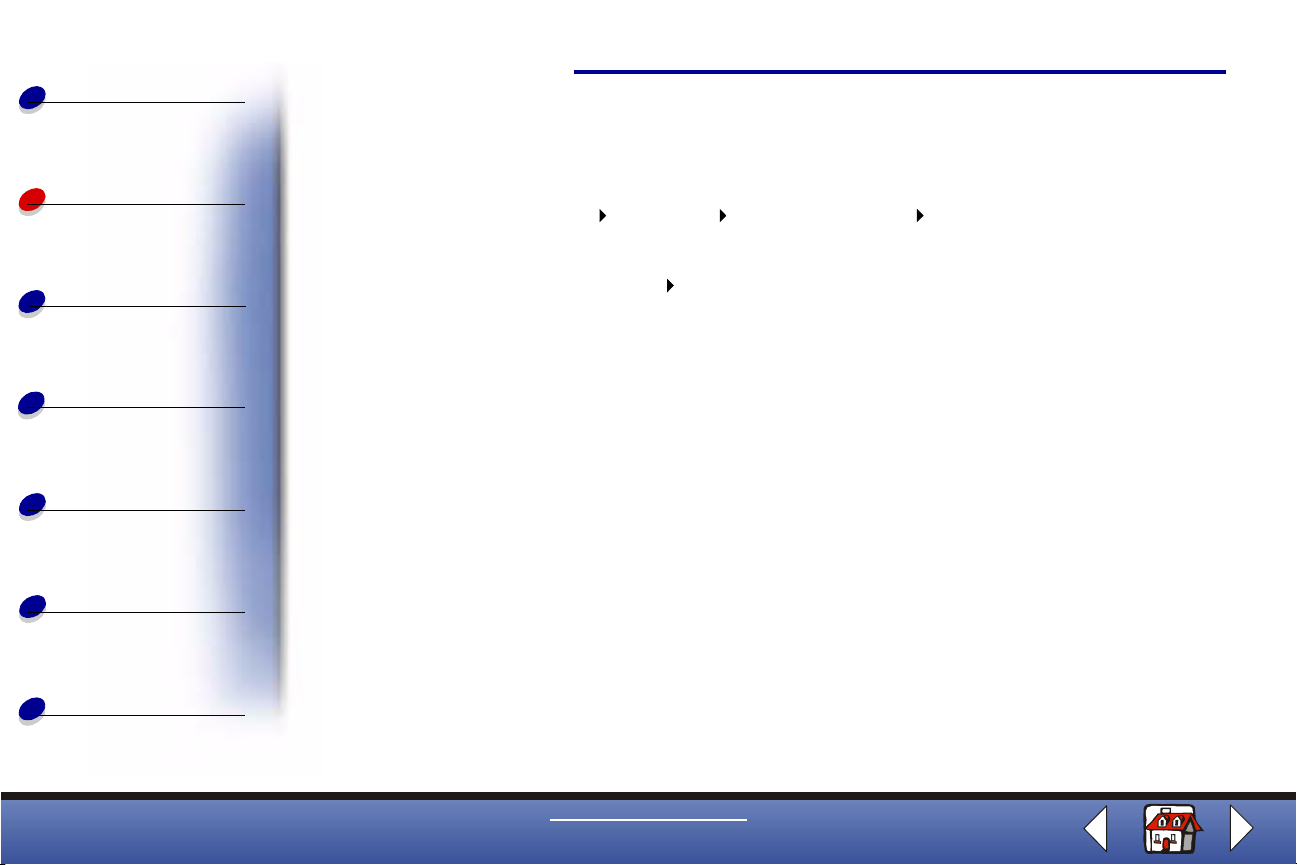
Základy
Přizpůsobení konfigurace kopírování
Kopírování
27
Kopírování
Tisk
Skenování
Řešení problémů
Poznámky
Rejstřík
Před kopírováním můžete v nastavení dokumentu provést další úpravy.
1 Vyberte příkaz Start Programy Lexmark X84-X85 Program pro řízení skenování
a kopírování.
2 Klepněte na příkaz Soubor Nastavení.
3 Vyberte kartu Kopírování/fax.
4 Upravte nastavení podle potřeby.
5 Kopírování spustíte klepnutím na tlačítko OK.
www.lexmark.com
Lexmark X84-X85
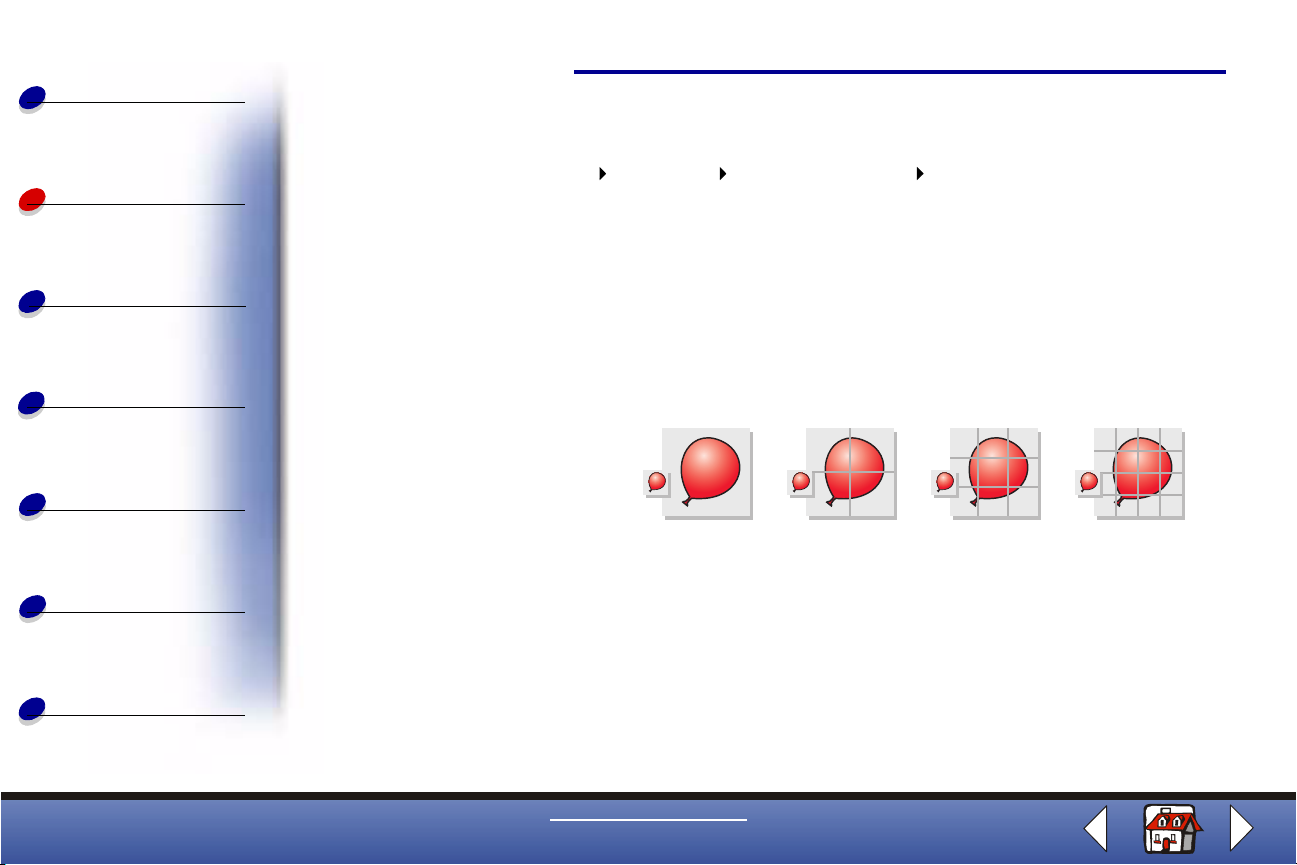
Základy
Použití speciálních kopírovacích funkcí
Kopírování
28
Kopírování
Tisk
Skenování
Řešení problémů
Poznámky
Rejstřík
1 Vyberte příkaz Start Programy Lexmark X84-X85 Program pro řízení skenování
a kopírování.
2 V poli se seznamem Přizpůsobit na stránku vyberte možnost Plakát, Rozmnožit nebo
Automaticky.
3 Klepněte na tlačítko Typ papíru/kvalita tisku, přejděte na kartu Papír a vyberte
požadovanou funkci skládání.
Plakát
Tisk obrázku
na více
stránkách.
Plakát můžete vytvořit i bez použití počítače. Viz str. 31.
Originál 2 x 2 3 x 3 4 x 4
www.lexmark.com
Lexmark X84-X85
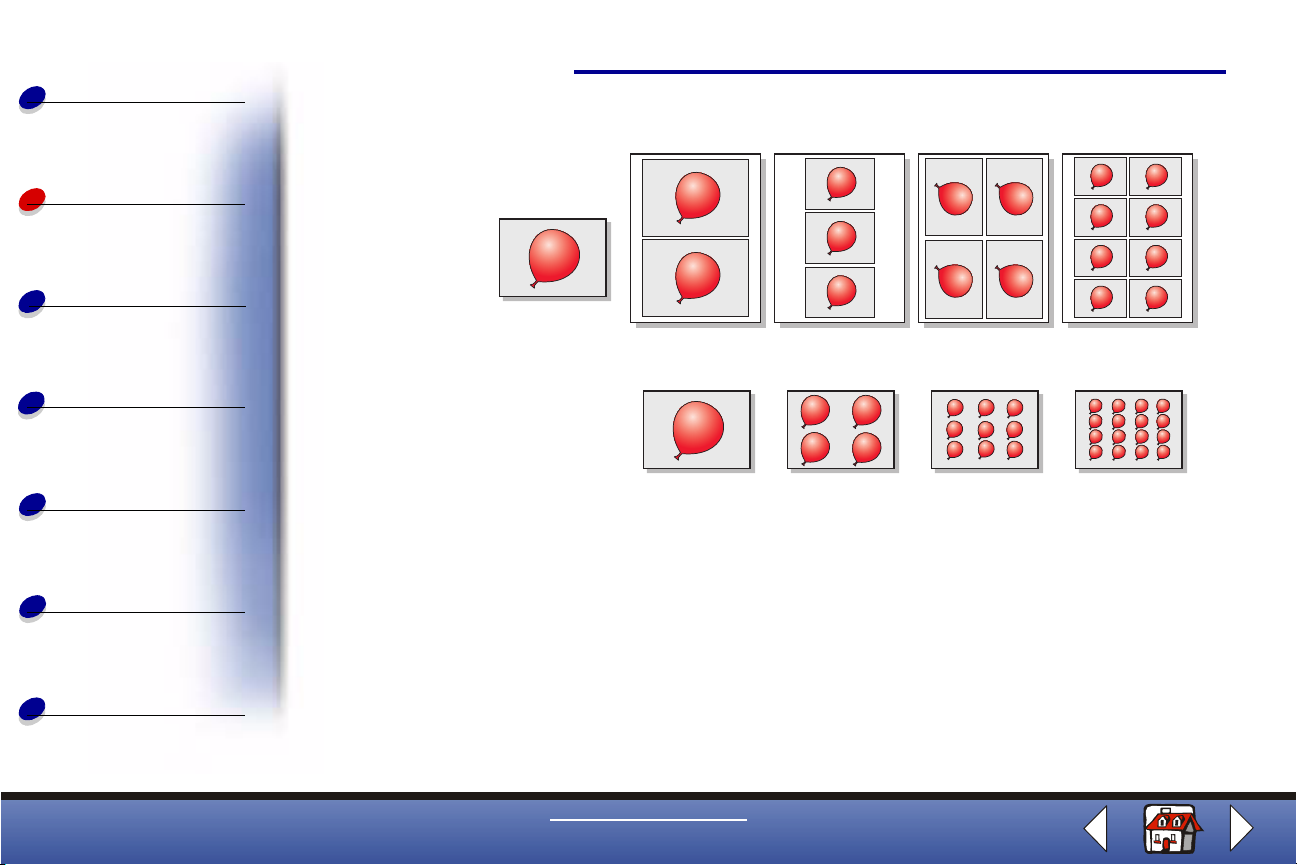
Základy
Kopírování
29
Kopírování
Tisk
Skenování
Řešení problémů
Poznámky
Rejstřík
Rozmnožit
Rozmnožení
obrázku
pomocí
ovládacího
panelu
Tisk více kopií
téhož
obrázku na
jedné stránce.
Tisk více kopií
téhož
obrázku na
jedné stránce.
Rozmnožení obrázku můžete provést i bez použití počítače. Viz str. 34.
2 obrázky 3 obrázky 4 obrázky 8 obrázků
Originál 4 obrázky 9 obrázků 16 obrázků
www.lexmark.com
Lexmark X84-X85
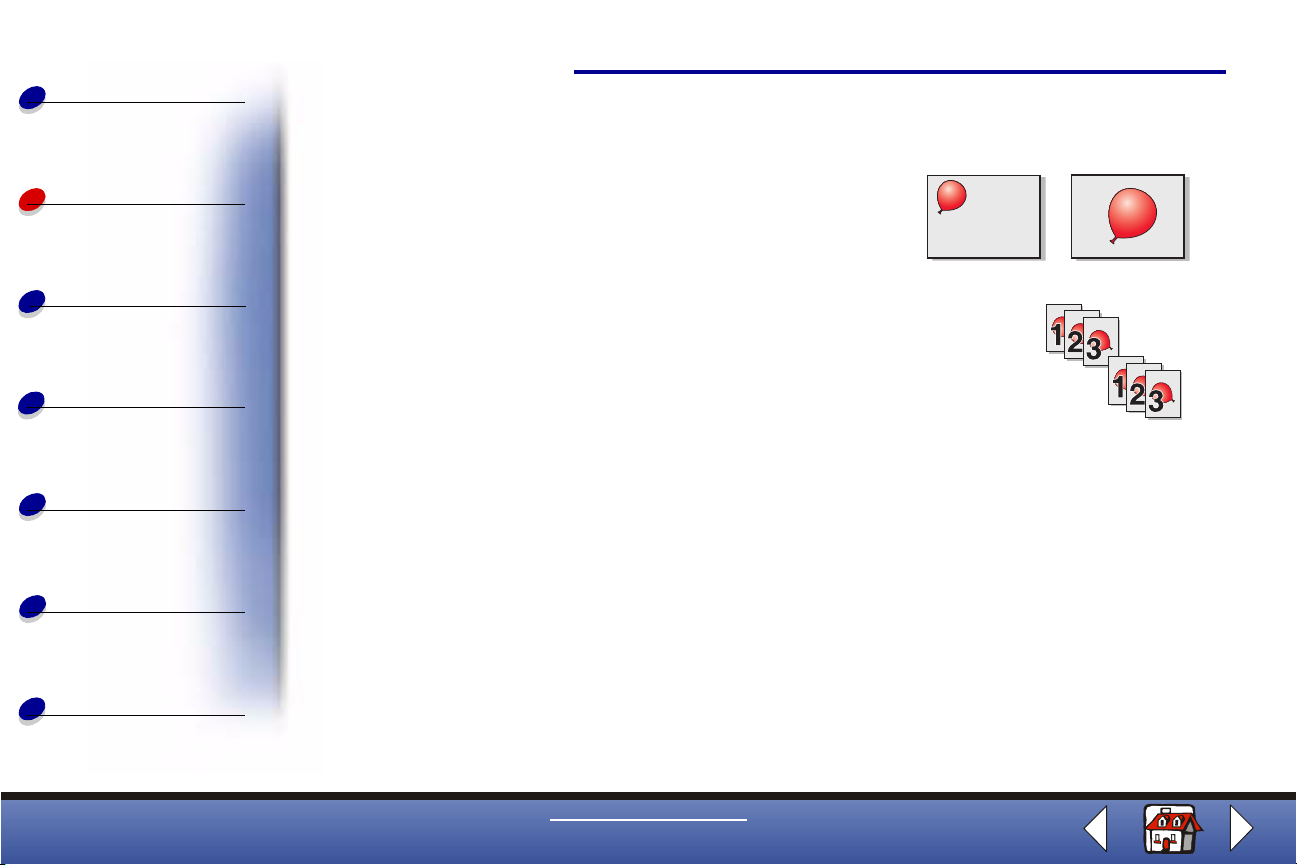
Základy
Kopírování
30
Kopírování
Tisk
Skenování
Řešení problémů
Poznámky
Rejstřík
Přizpůsobit
automaticky
Skládat kopie
Zvětší obrázek tak, aby vyplnil celou stránku.
Originál
Tisk více kopií vícestránkového dokumentu tak, že se
nejprve vytisknou stránky 1 až 3 první kopie, poté stránky
1 až 3 druhé kopie atd.
Přizpůsobit na
stránku
www.lexmark.com
Lexmark X84-X85
